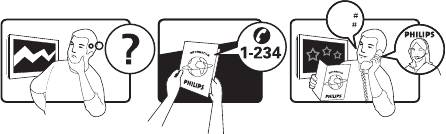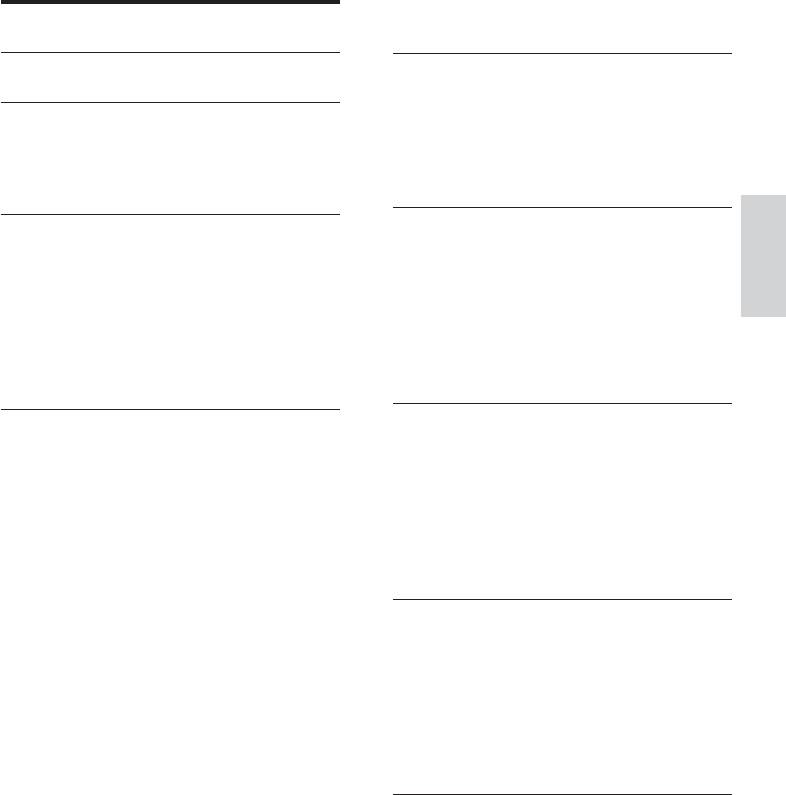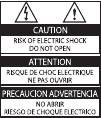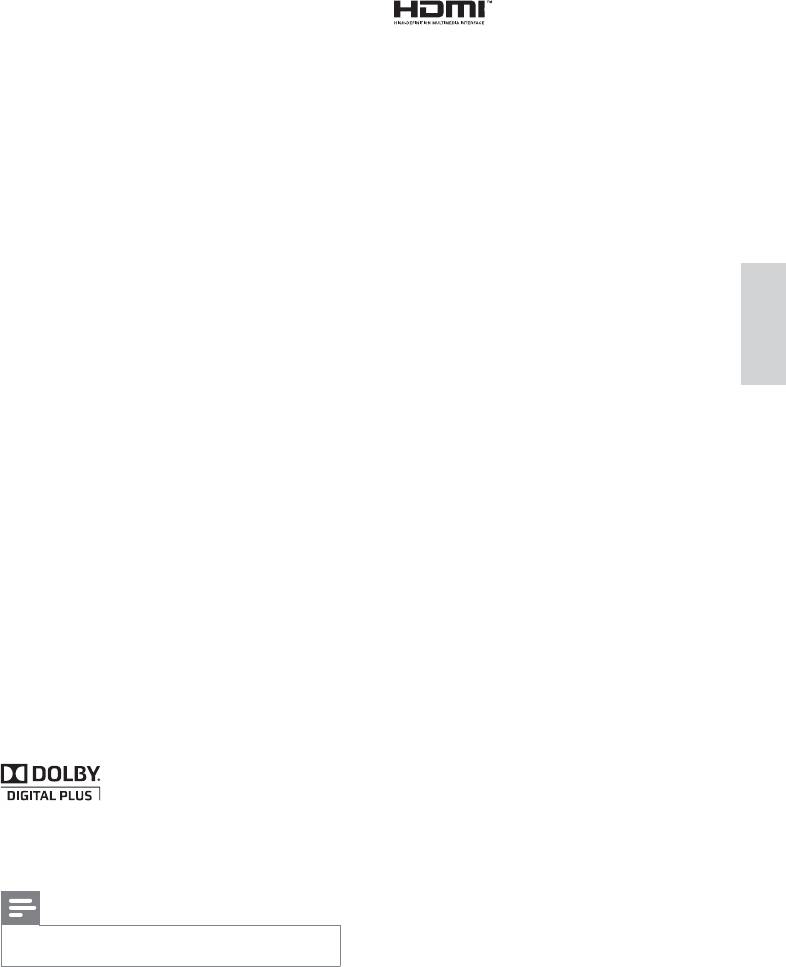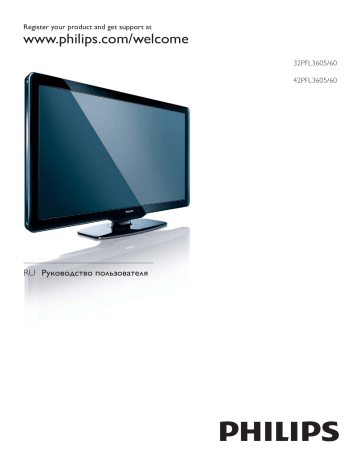Посмотреть инструкция для Philips 32PFL3605 бесплатно. Руководство относится к категории телевизоры, 2 человек(а) дали ему среднюю оценку 8.6. Руководство доступно на следующих языках: английский. У вас есть вопрос о Philips 32PFL3605 или вам нужна помощь? Задайте свой вопрос здесь
Не можете найти ответ на свой вопрос в руководстве? Вы можете найти ответ на свой вопрос ниже, в разделе часто задаваемых вопросов о Philips 32PFL3605.
Какое расстояние наиболее оптимально для просмотра телевизора Philips?
Пропал сигнал телевизора, что делать?
Каковы размеры экрана телевизор?
Могут ли устройства разных марок подключаться друг к другу при помощи Bluetooth?
Какой размер экрана Philips 32PFL3605?
Какое разрешение экрана дисплея Philips 32PFL3605?
Инструкция Philips 32PFL3605 доступно в русский?
Не нашли свой вопрос? Задайте свой вопрос здесь
Register your product and get support at
www.philips.com/welcome
32PFL3605H/12
42PFL3605H/12
47PFL3605H/12
RU Руководство пользователя
Model
www.philips.com/support
Serial
Österreich 0800 180 016
België/Belgique 80080190
България 00800 11 544 24
Hrvatska 01 6403 776 Lokalni poziv
Česká republika 800142840 Bezplatný hovor
Danmark 3525 8759 Lokalt opkald
Estonia 6008600 kohalik kõne tariifi
Suomi 09 2311 3415 paikallispuhelu
France 0805 025 510 numéro sans frais
Deutschland 0800 000 7520 gebührenfreier Anruf
Ελλάδα 0 0800 3122 1280 Κλήση χωρίς χρέωση
Magyarország 0680018189 Ingyenes hívás
Hrvatska 0800 222778 free
Ireland 01 601 1777
Italia 800 088774 Numero Verde
Қазақстан +7 727 250 66 17 local
Latvia 52737691 local
Lithuania 67228896 local
Luxemburg/Luxembourg 40 6661 5644 Ortsgespräch/Appel local
Nederland 0800 0230076 Gratis nummer
Norge 22 70 81 11 Lokalsamtale
Polska 00800-311-13-18 Pozosta?e produkty RTV oraz AGD
Portugal 800 780 903 Chamada Grátis
România 0800-894910
Apel gratuit
0318107125
Apel local
Россия (495) 961-1111 0.15 USD/minute
Србија +381 114 440 841 Lokalni poziv
Slovensko 0800 004537 Bezplatný hovor
Slovenija 00386 12 80 95 00 lokalni klic
España 900 800 655 Teléfono local gratuito solamente para
clientes en España
Sverige 08 5792 9100 Lokalsamtal
Suisse/Schweiz/Svizzera 0800 002 050 Schweizer Festnetztarif/ Tarif réseau fixe
France
Türkiye 0800 261 3302 Şehiriçi arama
United Kingdom General No: 0800 331 6015
free
General National Rate No:
National rate
0870 911 0036
Україна 0-800-500-697
This information is correct at the time of press. For updated information, see www.philips.com/support.
Изменение предпочтений 29
Содержание
Доступ к каналу декодера 30
Запуск демонстрации 30
Восстановление заводских установок
1 Уведомление 2
телевизора 30
2 Важная информация! 4
6 Установка каналов 31
Автоматическая установка каналов 31
Настройка каналов вручную 32
3 Телевизор 8
Переименование каналов 33
Кнопки управления на боковой панели
Перестановка каналов 33
и
индикаторы 8
Тест приема цифрового сигнала 33
Пульт ДУ 8
7 Подключение устройств 34
4 Управление телевизором 10
Разъем на задней панели 34
Включение / выключение / перевод в
Разъем на боковой панели 36
режим ожидания телевизора
10
Русский
Подключение компьютера 37
Переключение каналов 10
Использование модуля условного
Просмотр с подключенных
доступа (CAM) 38
устройств 11
Использование Philips Easylink 39
Регулировка громкости телевизора 11
Использование замка Kensington 40
Использование телетекста 12
8 Сведения об изделии 41
5 Расширенное использование ТВ 13
Поддерживаемое разрешение дисплея
41
Доступ к различным меню телевизора
13
Мультимедиа 41
Переименование устройств в
Тюнер / Прием / Передача 41
основном меню 13
Пульт дистанционного управления 41
Удаление устройств из основного
Питание 42
меню 14
Поддерживаемые крепления телевизора
42
Изменение параметров изображения
Характеристики изделия 42
и звука 14
Меню универсального доступа 18
Использование дополнительных
9 Устранение неисправностей 43
возможностей телетекста 18
Общие неисправности 43
Создание и использование списка
Проблемы с телеканалами 43
избранных каналов 19
Проблемы с изображением 44
Использование электронного гида
Проблемы со звуком 44
передач 20
Проблемы при подключении HDMI 45
Использование часов телевизора 21
Проблемы с подключением ПК 45
Использование таймеров 22
Контактная информация 45
Использование блокировки телевизора
23
Использование субтитров 25
10 Указатель 46
Просмотр фотографий или
воспроизведение музыки с устройства
хранения USB
26
Прослушивание цифровых
радиоканалов 28
Модернизация программного
обеспечения телевизора 28
RU
1
1 Уведомление
2010 © Koninklijke Philips Electronics N.V. Все
права защищены.
Характеристики могут быть изменены без
Выполнение любой операции, •
предварительного уведомления. Торговые
ясно запрещенной к выполнению в
марки являются собственностью Koninklijke
данном руководстве, а так же любые
Philips Electronics N.V или соответствующих
настройки, действия по сборке, не
владельцев. Philips оставляет за собой право
рекомендованные или запрещенные
в любое время вносить изменения в изделие
в данном руководстве, аннулируют
без обязательств соответствующим образом
гарантийные обязательства.
изменять ранее поставленные изделия.
Характеристики пикселей
Содержание данного руководства считается
Настоящий ЖК-дисплей имеет большое
соответствующим для использования
количество цветных пикселей. Несмотря
системы по назначению. Если данное изделие
на то, что количество эффективных
или его отдельные блоки или функции
пикселей превышает 99,999% на экране
используются в других целях, отличных от
могут возникать черные или яркие цветные
приведенных в настоящем руководстве,
точки (красные, зеленые или синие). Это
необходимо получить подтверждения их
структурное свойство дисплея
правомерности и применимости. Philips
(в соответствии с общими отраслевыми
гарантирует, что материалы не нарушают
стандартами), а не неисправность.
патентное законодательство Соединенных
Соответствие EMF
Штатов. Никакие дополнительные
Компания Koninklijke Philips Electronics N.V.
гарантийные обязательства не налагаются и
производит и продает различные изделия
не подразумеваются.
потребительского назначения, которые, как
Гарантия
и любые электронные устройства, способны
Может привести серьезной •
излучать и принимать электромагнитные
травме, повреждению телевизора
сигналы.
или аннулированию гарантийных
Одним из ведущих деловых принципов
обязательств! Запрещается
компании Philips является применение всех
самостоятельный ремонт телевизора.
мер безопасности для соответствия всем
Используйте телевизор и •
действующим правовым требованиям и
принадлежности только в
соответствие стандартам EMF, действующим
соответствии с установленными
на момент производства изделия.
производителем целями.
Philips стремится разрабатывать,
Предупредительный знак на задней •
производить и продавать изделия, не
панели телевизора сообщает об
оказывающие отрицательного воздействия
опасности поражения электрическим
на здоровье. Philips подтверждает, что при
током. Не снимайте крышку
правильном обращении и использовании в
телевизора. Для выполнения ремонта
указанных целях его изделия безопасны в
или предоставления технического
соответствии с современными научными
обслуживания обратитесь в центр
данными.
поддержки покупателей Philips.
2
RU
Philips активно участвует в разработке
международных стандартов безопасности
EMF, что помогает компании заранее
HDMI и логотип HDMI, а также High-
внедрять в изделия разработки в области
Definition Multimedia Interface (HDMI)
стандартизации.
являются товарными знаками или
Сетевой предохранитель
зарегистрированными товарными знаками
(только для Великобритании)
HDMI licensing LLC.
Этот телевизор оснащен утвержденной
Все другие зарегистрированные и
литой электровилкой. При необходимости,
незарегистрированные торговые марки
замена предохранителя производится
являются собственностью соответствующих
только на предохранитель того же номинала,
владельцев.
указанного на вилке (например, 10 A).
1 Снимите крышку отсека
предохранителя и извлеките
предохранитель.
Русский
2 Новый предохранитель должен
соответствовать BS 1362 и иметь
знак утверждения ASTA. При утрате
предохранителя обратитесь по
месту продажи для уточнения типа
предохранителя.
3 Установите крышку отсека
предохранителя на место.
В целях соответствия положениям
директивы EMC нельзя снимать с сетевого
шнура электровилку изделия.
Авторские права
®
Kensington и MicroSaver являются
зарегистрированными в США торговыми
марками ACCO World Corporation с
опубликованными регистрациями и заявками,
находящимися на рассмотрении в других
странах мира.
Изготовлено по лицензии Dolby Laboratories.
Dolby и символ двойного D являются
товарными знаками Dolby Laboratories.
Примечание
Доступно только для некоторых моделей •
RU
3
Устранение неисправностей и ремонт
Ваш продукт не работает должным образом? Найдите решение здесь.
Выберите продукт
Дополнительная информация
-
Руководство пользователя PDF
файл,
911.2 kB
3 марта 2023 г. -
Руководство пользователя PDF
файл,
918.3 kB
21 февраля 2023 г. -
Руководство пользователя PDF
файл,
955.0 kB
23 февраля 2023 г. -
Руководство пользователя PDF
файл,
931.1 kB
6 марта 2023 г. -
Руководство пользователя PDF
файл,
905.0 kB
3 марта 2023 г. -
Руководство пользователя PDF
файл,
912.1 kB
27 февраля 2023 г. -
Руководство пользователя PDF
файл,
1.5 MB
7 марта 2023 г. -
Руководство пользователя PDF
файл,
1.3 MB
7 марта 2023 г. -
Руководство пользователя PDF
файл,
917.8 kB
8 марта 2023 г. -
Руководство пользователя PDF
файл,
991.7 kB
8 марта 2023 г. -
Руководство пользователя PDF
файл,
1003.4 kB
3 марта 2023 г. -
Руководство пользователя PDF
файл,
894.6 kB
2 марта 2023 г. -
Руководство пользователя PDF
файл,
1.0 MB
21 февраля 2023 г. -
Руководство пользователя PDF
файл,
916.7 kB
8 марта 2023 г. -
Руководство пользователя PDF
файл,
1018.9 kB
28 февраля 2023 г. -
Руководство пользователя PDF
файл,
965.0 kB
22 февраля 2023 г. -
Руководство пользователя PDF
файл,
927.5 kB
2 марта 2023 г. -
Руководство пользователя PDF
файл,
938.2 kB
24 февраля 2023 г. -
Руководство пользователя PDF
файл,
902.0 kB
3 марта 2023 г. -
Руководство пользователя PDF
файл,
1.0 MB
21 февраля 2023 г. -
Руководство пользователя PDF
файл,
937.5 kB
8 марта 2023 г. -
Руководство пользователя PDF
файл,
2.4 MB
21 февраля 2023 г. -
Руководство пользователя PDF
файл,
1001.7 kB
1 марта 2023 г. -
Руководство пользователя PDF
файл,
994.3 kB
7 марта 2023 г. -
Руководство пользователя PDF
файл,
938.1 kB
8 марта 2023 г. -
Руководство пользователя PDF
файл,
931.4 kB
21 февраля 2023 г. -
Руководство пользователя PDF
файл,
919.8 kB
6 марта 2023 г. -
Краткое руководство PDF
файл,
1.2 MB
22 февраля 2023 г. -
Краткое руководство PDF
файл,
1.2 MB
22 февраля 2023 г. -
Краткое руководство PDF
файл,
1.2 MB
22 февраля 2023 г. -
Краткое руководство PDF
файл,
1.2 MB
22 февраля 2023 г. -
Краткое руководство PDF
файл,
1.2 MB
22 февраля 2023 г. -
Краткое руководство PDF
файл,
1.2 MB
22 февраля 2023 г. -
Краткое руководство PDF
файл,
1.2 MB
22 февраля 2023 г. -
Краткое руководство PDF
файл,
1.2 MB
22 февраля 2023 г. -
Краткое руководство PDF
файл,
1.2 MB
22 февраля 2023 г. -
Краткое руководство PDF
файл,
1.2 MB
22 февраля 2023 г. -
Краткое руководство PDF
файл,
1.2 MB
22 февраля 2023 г. -
Краткое руководство PDF
файл,
1.2 MB
22 февраля 2023 г. -
Краткое руководство PDF
файл,
1.2 MB
22 февраля 2023 г. -
Краткое руководство PDF
файл,
1.2 MB
22 февраля 2023 г. -
Краткое руководство PDF
файл,
1.2 MB
22 февраля 2023 г. -
Краткое руководство PDF
файл,
1.2 MB
22 февраля 2023 г. -
Краткое руководство PDF
файл,
1.2 MB
22 февраля 2023 г. -
Краткое руководство PDF
файл,
1.2 MB
22 февраля 2023 г. -
Краткое руководство PDF
файл,
1.2 MB
22 февраля 2023 г. -
Краткое руководство PDF
файл,
1.2 MB
22 февраля 2023 г. -
Краткое руководство PDF
файл,
1.2 MB
22 февраля 2023 г. -
Краткое руководство PDF
файл,
1.2 MB
22 февраля 2023 г. -
Краткое руководство PDF
файл,
1.2 MB
22 февраля 2023 г. -
Краткое руководство PDF
файл,
1.2 MB
22 февраля 2023 г. -
Краткое руководство PDF
файл,
1.2 MB
22 февраля 2023 г. -
Product Information Sheet PDF
файл,
127.6 kB
9 марта 2023 г. -
Product Information Sheet PDF
файл,
127.6 kB
9 марта 2023 г. -
Product Information Sheet PDF
файл,
127.6 kB
9 марта 2023 г. -
Product Information Sheet PDF
файл,
127.6 kB
9 марта 2023 г. -
Product Information Sheet PDF
файл,
127.6 kB
9 марта 2023 г. -
Product Information Sheet PDF
файл,
127.6 kB
9 марта 2023 г. -
Product Information Sheet PDF
файл,
127.6 kB
9 марта 2023 г. -
Product Information Sheet PDF
файл,
127.6 kB
9 марта 2023 г. -
Product Information Sheet PDF
файл,
127.6 kB
9 марта 2023 г. -
Product Information Sheet PDF
файл,
127.6 kB
9 марта 2023 г. -
Product Information Sheet PDF
файл,
127.6 kB
9 марта 2023 г. -
Product Information Sheet PDF
файл,
127.6 kB
9 марта 2023 г. -
Product Information Sheet PDF
файл,
127.6 kB
9 марта 2023 г. -
Product Information Sheet PDF
файл,
127.6 kB
9 марта 2023 г. -
Product Information Sheet PDF
файл,
127.6 kB
9 марта 2023 г. -
Product Information Sheet PDF
файл,
127.6 kB
9 марта 2023 г. -
Product Information Sheet PDF
файл,
127.6 kB
9 марта 2023 г. -
Product Information Sheet PDF
файл,
127.6 kB
9 марта 2023 г. -
Product Information Sheet PDF
файл,
127.6 kB
9 марта 2023 г. -
Product Information Sheet PDF
файл,
127.6 kB
9 марта 2023 г. -
Product Information Sheet PDF
файл,
127.6 kB
9 марта 2023 г. -
Product Information Sheet PDF
файл,
127.6 kB
9 марта 2023 г. -
Product Information Sheet PDF
файл,
127.6 kB
9 марта 2023 г. -
Product Information Sheet PDF
файл,
127.6 kB
9 марта 2023 г. -
Product Information Sheet PDF
файл,
127.6 kB
9 марта 2023 г. -
Локализованная торговая брошюра PDF
файл,
787.5 kB
21 февраля 2023 г. -
Firmwarehistory Version: TPM51E 2.09
PDF
файл,
54.6 kB
28 сентября 2012 г. -
Firmwarehistory Version: TPM51E 2.09
PDF
файл,
61.9 kB
4 октября 2012 г. -
Firmwarehistory Version: TPM51E 2.09
PDF
файл,
67.3 kB
4 октября 2012 г. -
Firmwarehistory Version: TPM51E 2.09
PDF
файл,
62.9 kB
11 октября 2012 г. -
Firmwarehistory Version: TPM51E 2.09
PDF
файл,
59.3 kB
19 октября 2012 г. -
Firmwarehistory Version: TPM51E 2.09
PDF
файл,
62.4 kB
19 октября 2012 г. -
Firmwarehistory Version: TPM51E 2.09
PDF
файл,
63.8 kB
19 октября 2012 г. -
Обновление ПО Version: TPM51E 2.09
ZIP
файл,
6.1 MB
28 сентября 2012 г. -
Обновление ПО Version: TPM51E 2.09
ZIP
файл,
6.1 MB
28 сентября 2012 г. -
Обновление ПО Version: TPM51E 2.09
ZIP
файл,
6.1 MB
28 сентября 2012 г. -
Обновление ПО Version: TPM51E 2.09
ZIP
файл,
6.1 MB
28 сентября 2012 г. -
Обновление ПО Version: TPM51E 2.09
ZIP
файл,
6.1 MB
28 сентября 2012 г. -
Обновление ПО Version: TPM51E 2.09
ZIP
файл,
6.1 MB
28 сентября 2012 г. -
Обновление ПО Version: TPM51E 2.09
ZIP
файл,
6.1 MB
28 сентября 2012 г. -
Обновление ПО Version: TPM51E 2.09
ZIP
файл,
6.1 MB
28 сентября 2012 г. -
Обновление ПО Version: TPM51E 2.09
ZIP
файл,
6.1 MB
28 сентября 2012 г. -
Обновление ПО Version: TPM51E 2.09
ZIP
файл,
6.1 MB
28 сентября 2012 г. -
Обновление ПО Version: TPM51E 2.09
ZIP
файл,
6.1 MB
28 сентября 2012 г. -
Обновление ПО Version: TPM51E 2.09
ZIP
файл,
6.1 MB
28 сентября 2012 г. -
Обновление ПО Version: TPM51E 2.09
ZIP
файл,
6.1 MB
28 сентября 2012 г. -
Обновление ПО Version: TPM51E 2.09
ZIP
файл,
6.1 MB
28 сентября 2012 г. -
Обновление ПО Version: TPM51E 2.09
ZIP
файл,
6.1 MB
28 сентября 2012 г. -
Обновление ПО Version: TPM51E 2.09
ZIP
файл,
6.1 MB
28 сентября 2012 г. -
Обновление ПО Version: TPM51E 2.09
ZIP
файл,
6.1 MB
28 сентября 2012 г. -
Обновление ПО Version: TPM51E 2.09
ZIP
файл,
6.1 MB
28 сентября 2012 г. -
Обновление ПО Version: TPM51E 2.09
ZIP
файл,
6.1 MB
28 сентября 2012 г. -
Обновление ПО Version: TPM51E 2.09
ZIP
файл,
6.1 MB
28 сентября 2012 г. -
Обновление ПО Version: TPM51E 2.09
ZIP
файл,
6.1 MB
28 сентября 2012 г. -
Обновление ПО Version: TPM51E 2.09
ZIP
файл,
6.1 MB
28 сентября 2012 г. -
Обновление ПО Version: TPM51E 2.09
ZIP
файл,
6.1 MB
28 сентября 2012 г. -
Обновление ПО Version: TPM51E 2.09
ZIP
файл,
6.1 MB
28 сентября 2012 г. -
Обновление ПО Version: TPM51E 2.09
ZIP
файл,
6.1 MB
28 сентября 2012 г. -
Обновление ПО Version: TPM51E 2.09
ZIP
файл,
6.1 MB
28 сентября 2012 г. -
Обновление ПО Version: TPM51E 2.09
ZIP
файл,
6.1 MB
28 сентября 2012 г. -
Обновление ПО Version: TPM51E 2.09
ZIP
файл,
6.1 MB
28 сентября 2012 г. -
Обновление ПО Version: TPM51E 2.09
ZIP
файл,
6.1 MB
28 сентября 2012 г. -
Обновление ПО Version: TPM51E 2.09
ZIP
файл,
6.1 MB
28 сентября 2012 г. -
Обновление ПО Version: TPM51E 2.09
ZIP
файл,
6.1 MB
28 сентября 2012 г. -
Обновление ПО Version: TPM51E 2.09
ZIP
файл,
6.1 MB
28 сентября 2012 г. -
Обновление ПО Version: TPM51E 2.09
ZIP
файл,
6.1 MB
28 сентября 2012 г. -
Обновление ПО Version: TPM51E 2.09
ZIP
файл,
6.1 MB
28 сентября 2012 г. -
Обновление ПО Version: TPM51E 2.09
ZIP
файл,
6.1 MB
28 сентября 2012 г. -
Обновление ПО Version: TPM51E 2.09
ZIP
файл,
6.1 MB
28 сентября 2012 г. -
Обновление ПО Version: TPM51E 2.09
ZIP
файл,
6.1 MB
28 сентября 2012 г. -
Обновление ПО Version: TPM51E 2.09
ZIP
файл,
6.1 MB
28 сентября 2012 г. -
Обновление ПО Version: TPM51E 2.09
ZIP
файл,
6.1 MB
28 сентября 2012 г. -
Обновление ПО Version: TPM51E 2.09
ZIP
файл,
6.1 MB
28 сентября 2012 г. -
Обновление ПО Version: TPM51E 2.09
ZIP
файл,
6.1 MB
28 сентября 2012 г. -
Обновление ПО Version: TPM51E 2.09
ZIP
файл,
6.1 MB
28 сентября 2012 г. -
Обновление ПО Version: TPM51E 2.09
ZIP
файл,
6.1 MB
28 сентября 2012 г. -
Обновление ПО Version: TPM51E 2.09
ZIP
файл,
6.1 MB
28 сентября 2012 г. -
Обновление ПО Version: TPM51E 2.09
ZIP
файл,
6.1 MB
28 сентября 2012 г. -
Обновление ПО Version: TPM51E 2.09
ZIP
файл,
6.1 MB
28 сентября 2012 г. -
Обновление ПО Version: TPM51E 2.09
ZIP
файл,
6.1 MB
28 сентября 2012 г. -
Firmwareinstructions Version: v1
PDF
файл,
62.5 kB
23 апреля 2010 г. -
Firmwareinstructions Version: v1
PDF
файл,
46.0 kB
23 апреля 2010 г. -
Firmwareinstructions Version: v1
PDF
файл,
43.6 kB
23 апреля 2010 г. -
Firmwareinstructions Version: v1
PDF
файл,
49.8 kB
23 апреля 2010 г. -
Firmwareinstructions Version: v1
PDF
файл,
50.5 kB
23 апреля 2010 г. -
Firmwareinstructions Version: v1
PDF
файл,
50.1 kB
23 апреля 2010 г. -
Firmwareinstructions Version: v1
PDF
файл,
44.4 kB
23 апреля 2010 г.
ПО и драйверы
-
End Users License Agreement version: 1.0
TXT
файл,
25.2 kB
11 февраля 2016 г. -
End Users License Agreement version: 1.0
TXT
файл,
28.5 kB
15 августа 2019 г. -
version: TPM51E 2.09
ZIP
файл,
6.1 MB
28 сентября 2012 г. -
version: TPM51E 2.09
ZIP
файл,
6.1 MB
28 сентября 2012 г. -
version: TPM51E 2.09
ZIP
файл,
6.1 MB
28 сентября 2012 г. -
version: TPM51E 2.09
ZIP
файл,
6.1 MB
28 сентября 2012 г. -
version: TPM51E 2.09
ZIP
файл,
6.1 MB
28 сентября 2012 г. -
version: TPM51E 2.09
ZIP
файл,
6.1 MB
28 сентября 2012 г. -
version: TPM51E 2.09
ZIP
файл,
6.1 MB
28 сентября 2012 г. -
version: TPM51E 2.09
ZIP
файл,
6.1 MB
28 сентября 2012 г. -
version: TPM51E 2.09
ZIP
файл,
6.1 MB
28 сентября 2012 г. -
version: TPM51E 2.09
ZIP
файл,
6.1 MB
28 сентября 2012 г. -
version: TPM51E 2.09
ZIP
файл,
6.1 MB
28 сентября 2012 г. -
version: TPM51E 2.09
ZIP
файл,
6.1 MB
28 сентября 2012 г. -
version: TPM51E 2.09
ZIP
файл,
6.1 MB
28 сентября 2012 г. -
version: TPM51E 2.09
ZIP
файл,
6.1 MB
28 сентября 2012 г. -
version: TPM51E 2.09
ZIP
файл,
6.1 MB
28 сентября 2012 г. -
version: TPM51E 2.09
ZIP
файл,
6.1 MB
28 сентября 2012 г. -
version: TPM51E 2.09
ZIP
файл,
6.1 MB
28 сентября 2012 г. -
version: TPM51E 2.09
ZIP
файл,
6.1 MB
28 сентября 2012 г. -
version: TPM51E 2.09
ZIP
файл,
6.1 MB
28 сентября 2012 г. -
version: TPM51E 2.09
ZIP
файл,
6.1 MB
28 сентября 2012 г. -
version: TPM51E 2.09
ZIP
файл,
6.1 MB
28 сентября 2012 г. -
version: TPM51E 2.09
ZIP
файл,
6.1 MB
28 сентября 2012 г. -
version: TPM51E 2.09
ZIP
файл,
6.1 MB
28 сентября 2012 г. -
version: TPM51E 2.09
ZIP
файл,
6.1 MB
28 сентября 2012 г. -
version: TPM51E 2.09
ZIP
файл,
6.1 MB
28 сентября 2012 г. -
version: TPM51E 2.09
ZIP
файл,
6.1 MB
28 сентября 2012 г. -
version: TPM51E 2.09
ZIP
файл,
6.1 MB
28 сентября 2012 г. -
version: TPM51E 2.09
ZIP
файл,
6.1 MB
28 сентября 2012 г. -
version: TPM51E 2.09
ZIP
файл,
6.1 MB
28 сентября 2012 г. -
version: TPM51E 2.09
ZIP
файл,
6.1 MB
28 сентября 2012 г. -
version: TPM51E 2.09
ZIP
файл,
6.1 MB
28 сентября 2012 г. -
version: TPM51E 2.09
ZIP
файл,
6.1 MB
28 сентября 2012 г. -
version: TPM51E 2.09
ZIP
файл,
6.1 MB
28 сентября 2012 г. -
version: TPM51E 2.09
ZIP
файл,
6.1 MB
28 сентября 2012 г. -
version: TPM51E 2.09
ZIP
файл,
6.1 MB
28 сентября 2012 г. -
Обновление ПО version: TPM51E 2.09
ZIP
файл,
6.1 MB
28 сентября 2012 г. -
version: TPM51E 2.09
ZIP
файл,
6.1 MB
28 сентября 2012 г. -
version: TPM51E 2.09
ZIP
файл,
6.1 MB
28 сентября 2012 г. -
version: TPM51E 2.09
ZIP
файл,
6.1 MB
28 сентября 2012 г. -
version: TPM51E 2.09
ZIP
файл,
6.1 MB
28 сентября 2012 г. -
version: TPM51E 2.09
ZIP
файл,
6.1 MB
28 сентября 2012 г. -
version: TPM51E 2.09
ZIP
файл,
6.1 MB
28 сентября 2012 г. -
version: TPM51E 2.09
ZIP
файл,
6.1 MB
28 сентября 2012 г. -
version: TPM51E 2.09
ZIP
файл,
6.1 MB
28 сентября 2012 г. -
version: TPM51E 2.09
ZIP
файл,
6.1 MB
28 сентября 2012 г. -
version: TPM51E 2.09
ZIP
файл,
6.1 MB
28 сентября 2012 г. -
version: TPM51E 2.09
ZIP
файл,
6.1 MB
28 сентября 2012 г.
Зарегистрируйте продукт и получите
- Электронную гарантию
- Информацию о скидках и акциях
- Простой доступ к поддержке продуктов
Найти сервисный центр
Обращение в компанию Philips
Мы всегда рады помочь вам
Предлагаемые продукты
Register your product and get support at www.philips.com/welcome 32PFL3605/60 42PFL3605/60 RU Model Serial www.philips.com/support Österreich 0810 000 205 €0.07 pro Minute België/Belgique 078250145 €0.03 Per minuut/Par minute България +3592 489 99 96 Местен разговор Hrvatska 01 6403 776 Lokalni poziv Česká republika 800142840 Bezplatný hovor Danmark 3525 8759 Lokalt opkald Estonia 6008600 kohalik kõne tariifi Suomi 09 2311 3415 paikallispuhelu France 0805 025 510 numéro sans frais Deutschland 0800 000 7520 gebührenfreier Anruf Ελλάδα 0 0800 3122 1280 Κλήση χωρίς χρέωση Magyarország 0680018189 Ingyenes hívás Hrvatska 0800 222778 free Ireland North 0800 055 6882 South 1800-PHILIPS 7445477 free Italia 800 088774 Numero Verde Қазақстан +7 727 250 66 17 local Latvia 52737691 local Lithuania 67228896 local Luxemburg/Luxembourg 40 6661 5644 Ortsgespräch/Appel local Nederland 0800 0230076 Gratis nummer Norge 22 70 81 11 Lokalsamtale Polska (022) 349-15-05 Monitory i akcesoria komputerowe, Portugal 800 780 903 Chamada Grátis România 0800-894910 0318107125 Apel gratuit Apel local Россия (495) 961-1111 0.15 USD/minute Србија +381 114 440 841 Lokalni poziv Slovensko 0800 004537 Bezplatný hovor Slovenija 00386 12 80 95 00 lokalni klic España 900 800 655 Teléfono local gratuito solamente para clientes en España Sverige 08 5792 9100 Lokalsamtal Suisse/Schweiz/Svizzera 0844 800 544 Schweizer Festnetztarif Türkiye 0800 261 3302 Şehiriçi arama United Kingdom General No: 0800 331 6015 General National Rate No: 0870 911 0036 free National rate Україна 8-800-500-69-70 Місцевий виклик This information is correct at the time of press. For updated information, see www.philips.com/support. 6 Установка каналов 1 Уведомление 2 2 Важная информация! 4 3 Телевизор 7 Кнопки управления на боковой панели и индикаторы 7 Пульт ДУ 7 4 Управление телевизором 9 Включение/выключение/перевод в режим ожидания телевизора 9 Переключение каналов 9 Просмотр с подключенных устройств 10 Регулировка громкости телевизора 10 Использование телетекста 10 5 Расширенное использование ТВ 11 Доступ к различным меню телевизора 11 Переименование устройств в основном меню 11 Удаление устройств из основного меню 11 Изменение параметров изображения и звука 12 Использование дополнительных возможностей телетекста 15 Создание и использование списка избранных каналов 16 Использование часов телевизора 17 Использование таймеров 17 Использование блокировки телевизора 18 Просмотр фотографий или воспроизведение музыки с устройства хранения USB 19 Модернизация программного обеспечения телевизора 21 Изменение предпочтений 21 Доступ к каналу декодера 22 Запуск демонстрации 22 Восстановление заводских установок телевизора 22 Автоматическая установка каналов Настройка каналов вручную Переименование каналов Перестановка каналов 7 Подключение устройств 23 23 23 25 25 26 26 27 28 29 30 Разъем на задней панели Разъем на боковой панели Подключение компьютера Использование Philips Easylink Использование замка Kensington 8 Сведения об изделии 31 Поддерживаемое разрешение дисплея Мультимедиа Тюнер/Прием/Передача Пульт дистанционного управления Питание Поддерживаемые крепления телевизора Характеристики изделия 9 Устранение неисправностей Общие неисправности Проблемы с телеканалами Проблемы с изображением Проблемы со звуком Проблемы при подключении HDMI Проблемы с подключением ПК Контактная информация 10 Указатель 31 31 31 31 31 32 32 33 33 33 33 34 34 35 35 36 RU 1 Ру с с к ий Содержание 1 Уведомление 2010 © Koninklijke Philips Electronics N.V. Все права защищены. Характеристики могут быть изменены без предварительного уведомления. Торговые марки являются собственностью Koninklijke Philips Electronics N.V или соответствующих владельцев. Philips оставляет за собой право в любое время вносить изменения в изделие без обязательств соответствующим образом изменять ранее поставленные изделия. Содержание данного руководства считается соответствующим для использования системы по назначению. Если данное изделие или его отдельные блоки или функции используются в других целях, отличных от приведенных в настоящем руководстве, необходимо получить подтверждения их правомерности и применимости. Philips гарантирует, что материалы не нарушают патентное законодательство Соединенных Штатов. Никакие дополнительные гарантийные обязательства не налагаются и не подразумеваются. Гарантия • Может привести серьезной травме, повреждению телевизора или аннулированию гарантийных обязательств! Запрещается самостоятельный ремонт телевизора. • Используйте телевизор и принадлежности только в соответствии с установленными производителем целями. • Предупредительный знак на задней панели телевизора сообщает об опасности поражения электрическим током. Не снимайте крышку телевизора. Для выполнения ремонта или предоставления технического обслуживания обратитесь в центр поддержки покупателей Philips. 2 RU • Выполнение любой операции, ясно запрещенной к выполнению в данном руководстве, а так же любые настройки, действия по сборке, не рекомендованные или запрещенные в данном руководстве, аннулируют гарантийные обязательства. Характеристики пикселей Настоящий ЖК-дисплей имеет большое количество цветных пикселей. Несмотря на то, что количество эффективных пикселей превышает 99,999% на экране могут возникать черные или яркие цветные точки (красные, зеленые или синие). Это структурное свойство дисплея (в соответствии с общими отраслевыми стандартами), а не неисправность. Соответствие EMF Компания Koninklijke Philips Electronics N.V. производит и продает различные изделия потребительского назначения, которые, как и любые электронные устройства, способны излучать и принимать электромагнитные сигналы. Одним из ведущих деловых принципов компании Philips является применение всех мер безопасности для соответствия всем действующим правовым требованиям и соответствие стандартам EMF, действующим на момент производства изделия. Philips стремится разрабатывать, производить и продавать изделия, не оказывающие отрицательного воздействия на здоровье. Philips подтверждает, что при правильном обращении и использовании в указанных целях его изделия безопасны в соответствии с современными научными данными. Philips активно участвует в разработке международных стандартов безопасности EMF, что помогает компании заранее внедрять в изделия разработки в области стандартизации. 1 Снимите крышку отсека предохранителя и извлеките предохранитель. 2 Новый предохранитель должен соответствовать BS 1362 и иметь знак утверждения ASTA. При утрате предохранителя обратитесь по месту продажи для уточнения типа предохранителя. Ру с с к ий Сетевой предохранитель (только для Великобритании) Этот телевизор оснащен утвержденной литой электровилкой. При необходимости, замена предохранителя производится только на предохранитель того же номинала, указанного на вилке (например, 10 A). 3 Установите крышку отсека предохранителя на место. В целях соответствия положениям директивы EMC нельзя снимать с сетевого шнура электровилку изделия. Авторские права ® Kensington и MicroSaver являются зарегистрированными в США товарными знаками ACCO World Corporation с опубликованными регистрациями и заявками, находящимися на рассмотрении в других странах мира. HDMI и логотип HDMI, а также HighDefinition Multimedia Interface (HDMI) являются товарными знаками или зарегистрированными товарными знаками HDMI licensing LLC. Все другие зарегистрированные и незарегистрированные торговые марки являются собственностью соответствующих владельцев. RU 3 2 Важная информация! Перед включением телевизора ознакомьтесь со всеми инструкциями. Гарантия не распространяется на повреждения, вызванные несоблюдением инструкции. Техника безопасности Риск короткого замыкания или возгорания! • Никогда не подвергайте телевизор воздействию дождя или воды. Никогда не ставьте емкости с жидкостью, такие как вазы, рядом с телевизором. В случае попадания жидкости на поверхность или внутрь телевизора немедленно отключите его от розетки. Обратитесь в центр поддержки покупателей Philips для проверки телевизора перед использованием. • Никогда не размещайте телевизор, пульт дистанционного управления или батарейки рядом с открытыми источниками пламени или другими источниками тепла, включая прямые солнечные лучи. Чтобы предотвратить возгорание, не размещайте телевизор, пульт ДУ или элементы питания вблизи горящих свечей и открытого огня. • Никогда не вставляйте посторонние объекты в вентиляционные разъемы и другие отверстия в телевизоре. 4 RU • При повороте телевизора следует убедиться, что шнур питания не натягивается. Натяжение шнура питания может привести к ослаблению подключения и стать причиной возгорания. Риск короткого замыкания или возгорания! • Никогда не подвергайте пульт дистанционного управления или батарейки воздействию дождя, воды или избыточного тепла. • При обращении со шнуром питания не прибегайте к применению силы. Недостаточно плотно подключенный шнур питания может стать причиной искрения или возгорания. Риск нанесения повреждений телевизору! • Чтобы поднять и транспортировать телевизор, который весит более 25 кг, потребуется участие двух человек. • При монтаже ТВ на подставке используйте только подставку, поставляющуюся в комплекте. Надежно закрепите телевизор на подставке. Телевизор следует поставить на надежную приподнятую поверхность, которая может выдержать вес телевизора и подставки. • При монтаже ТВ на стене используйте крепления, рассчитанные на вес телевизора. Стена для крепления ТВ должная быть достаточно прочной, чтобы выдержать вес ТВ и крепления. Компания Koninklijke Philips Electronics N.V. не несет ответственности за неправильно выполненный монтаж, повлекший несчастный случай или травму. Риск нанесения повреждений детям! Следуйте мерам предосторожности, чтобы предотвратить падение телевизора и избежать травм у детей. • Никогда не располагайте телевизор на поверхности, покрытой скатертью или материалом, который можно стянуть. Следите за тем, чтобы детали телевизора не находились у самого края поверхности. • Никогда не размещайте телевизор на высокой мебели (например, на книжном шкафу) без крепления телевизора и мебели к стене или другой соответствующей поверхности. • Объясните детям, какой опасности они подвергаются, взбираясь на мебель, чтобы дотянуться до телевизора. Риск перегрева! • Никогда не устанавливайте телевизор в ограниченном пространстве. Всегда оставляйте не менее 10 см (4 дюймов) свободного пространства вокруг телевизора для обеспечения вентиляции. Убедитесь, что занавески или другие объекты не закрывают вентиляционные отверстия телевизора. Риск нанесения повреждения телевизору! • Перед подключением телевизора к розетке электросети убедитесь, что напряжение источника питания соответствует напряжению, указанному на задней панели телевизора. Не подключайте телевизор к источнику питания, если параметры электросети отличаются. Риск травмы, возгорания или повреждения шнура питания! • Никогда не ставьте телевизор или другие предметы на шнур питания. • Убедитесь в наличии легкого доступа к сетевому шнуру, чтобы иметь возможность при необходимости быстро отключить телевизор от сети электропитания. • При отключении источника питания всегда извлекайте вилку из розетки электросети; не тяните шнур. • Во время грозы отключите телевизор от электросети и антенны. Во время грозы не прикасайтесь к телевизору, сетевому шнуру или кабелю антенны. Риск угрозы для слуха! • Избегайте использования наушников на большой громкости в течение длительного времени. Низкие температуры • После транспортировки телевизора при температуре ниже 5°С, распакуйте телевизор и подождите, пока температура телевизора достигнет комнатной, а затем подключите телевизор к розетке электросети. Уход за экраном • • • • • Максимально избегайте статичных изображений на экране. Статичные изображения – это изображениями, которые отображаются на экране в течении длительного времени. Пример: меню экрана, черные полосы или отображение времени. При необходимости использования таких изображений уменьшите контрастность и яркость для предотвращения повреждения экрана. Отключите ТВ от электросети перед чисткой. Протрите телевизор и раму мягкой влажной тканью. Никогда не используйте спирт, химические или другие бытовые чистящие средства. Риск нанесения повреждения экрану телевизора! Никогда не касайтесь, не толкайте, не протирайте и не бейте экран никакими предметами. Во избежание деформации и выцветания сразу стирайте попавшие капли воды. RU 5 Ру с с к ий • Утилизация отработавшего изделия и старых аккумуляторов Данное изделие сконструировано и изготовлено из высококачественных материалов и компонентов, которые подлежат переработке и вторичному использованию. Маркировка символом перечеркнутого мусорного бака означает, что данное изделие подпадает под действие директивы Европейского Совета 2002/96/ EC Узнайте о правилах местного законодательства по раздельной утилизации электротехнических и электронных изделий. Действуйте в соответствии с местными правилами и не выбрасывайте отработавшее изделие вместе с бытовыми отходами. Правильная утилизация отслужившего оборудования поможет предотвратить возможное вредное воздействие на окружающую среду и здоровье человека. В изделии содержатся элементы питания, которые подпадают под действие директивы 2006/66/EC и не могут быть утилизированы вместе с бытовым мусором. Ознакомьтесь с местными правилами утилизации элементов питания. Правильная утилизация поможет предотвратить вредное воздействие на окружающую среду и здоровье человека. 6 RU Энергосберегающие функции • • • Световой датчик освещенности (Доступно только для некоторых моделей) В целях экономии электроэнергии встроенный световой датчик понижает яркость экрана, когда уровень освещенности в помещении уменьшается. Энергосбережение Энергосбережение обеспечивается несколькими функциями, позволяющими разумно использовать биоресурсы. Ознакомьтесь с интеллектуальными функциями в меню настройки. Пониженное энергопотребление в режиме ожидания Лучшая в своем классе современная электросхема снижает энергопотребление телевизора до минимального уровня без потери функциональности в режиме ожидания. Управление питанием (Доступно только для некоторых моделей) Интеллектуальное управление питанием обеспечивает эффективное использование энергии. Вы можете проверить, как пользовательские настройки, уровень яркости и условия окружающего освещения влияют на относительный уровень энергопотребления. Утилизация Информацию о правильной утилизации телевизора и батарей см. в разделе “Утилизация отработавшего изделия и старых батарей” руководства (см. ‘Утилизация отработавшего изделия и старых аккумуляторов’ на стр. 6) пользователя. Пульт ДУ 1 2 Поздравляем с покупкой и приветствуем вас в клубе Philips! Для того чтобы воспользоваться всеми преимуществами поддержки Philips, зарегистрируйте ваш телевизор на сайте www.philips.com/welcome. 22 21 20 В этом разделе приведено описание наиболее распространенных кнопок управления и функций телевизора. 19 3 4 5 6 7 Ру с с к ий 3 Телевизор 8 Кнопки управления на боковой панели и индикаторы 18 9 17 10 11 16 12 1 2 13 3 15 14 4 5 a b +/-: Регулировка громкости. (Дом): Включение и выключение основного меню. a (Режима ожидания включен) • Переключение телевизора в режим ожидания, если он включен. • Включение телевизора, если он находится в режиме ожидания. b MENU Вход или выход из главного меню. c P/CH +/-: Переход на следующий или предыдущий канал. d (Питание): Включение или выключение телевизора. Продукт не является полностью выключенным, пока не отсоединен от розетки. e Индикатор режима ожидания и датчик дистанционного управления. c MHEG/TELETEXT Включение или выключение телетекста. RU 7 d SOURCE Выбор подключенных устройств. e Цветные кнопки Выбор задач или параметров. f AD (Устройство аудиоописания) (только цифровой телевизор РЧ) Только для Великобритании. Включение аудиокомментариев для людей с ограниченными возможностями зрения. g OPTIONS Отображение возможностей для текущего процесса или выбора. h OK Подтверждение ввода или выбора и отображение сетки каналов при просмотре телевизора. i (Кнопки перемещения) Перемещение по меню. j INFO Отображение информации о программе (если функция доступна). Если информация занимает несколько страниц, нажмите OPTIONS, чтобы перейти к следующей странице. k (Без звука) Отключение или восстановление звука. l P +/- (Программа +/-) Переход на следующий или предыдущий канал. При работе с меню телевизора выполняет роль кнопок перелистывания страницы вверх/вниз. m 0-9 (Кнопки с цифрами) Выбор канала или параметра. n PICTURE (Функция Smart Picture) Вход в меню настройки изображения. o SOUND (Функция Smart Sound) Вход в меню настройки звука. 8 RU p +/- (Громкость +/-) Регулировка громкости. q BACK P/P (Предыдущий канал) • Возврат к предыдущему экрану. • Возврат к предыдущему каналу. r GUIDE Переключение между сеткой каналов и списком программ. s SUBTITLE (Только для систем RF Digital) Включает или выключает субтитры. t DEMO (Только в некоторых моделях.) Включение и выключение демонстрационного меню. u FORMAT Выбор формата изображения. v INCR. SURR Включение Incredible Surround для стереоисточников. Включение пространственного режима для моно источников. Использование пульта ДУ При использовании пульта ДУ держите его рядом с телевизором и направляйте на датчик дистанционного управления. Убедитесь, что мебель, стены или другие объекты не блокируют сигнал от пульта ДУ на телевизор. ~5m ~30˚ Совет • Несмотря на то, что в режиме ожидания телевизор потребляет очень мало энергии, потребление энергии продолжается. При выключении устройства на продолжительный период времени отключите шнур питания телевизора от розетки электросети. В этом разделе описаны основные функции телевизора. Включение/выключение/ перевод в режим ожидания телевизора Ру с с к ий 4 Управление телевизором Примечание • Если вы не можете найти пульт ДУ и хотите включить телевизор из режима ожидания, нажмите кнопку P/CH +/- на боковой панели телевизора. Переключение каналов • • • Включение • Если индикатор режима ожидания выключен, нажмите (Питание) на боковой панели телевизора. • Если индикатор горит красным, нажмите кнопку (Режима ожидания включен) на пульте ДУ. Переход в режим ожидания • Нажмите (Режима ожидания включен) на пульте ДУ. » Цвет индикатора меняется на красный. • Нажмите P +/- на пульте ДУ или P/CH +/- на боковой панели телевизора. Введите номер канала с помощью Кнопки с цифрами. Нажмите OK для выхода из сетки каналов. Нажмите BACK P/P на пульте ДУ, чтобы возвратиться к предыдущему каналу. Примечание • При использовании списка избранного можно выбирать только каналы, содержащиеся в списке (см. ‘Выбор списка избранного’ на стр. 16). Выключение • Нажмите (Питание) на боковой панели телевизора. » Индикатор режима ожидания выключается. RU 9 Переключение каналов с помощью сетки каналов Регулировка громкости телевизора Сетка каналов позволяет просматривать все каналы в формате сетки. 1 Нажмите OK. » Появится сетка каналов. 2 Нажмите , чтобы выбрать и посмотреть канал. 3 Нажмите OK, чтобы просмотреть выбранный канал. Просмотр с подключенных устройств Регулировка громкости • Нажмите кнопку +/-. Выключение и включение звука • Нажмите , чтобы отключить звук. • Повторно нажмите кнопку для восстановления звука. Использование телетекста Примечание • Включите устройство, прежде чем выбрать его на телевизоре в качестве источника. Использование кнопки SOURCE (Источник) 1 2 1 Нажмите SOURCE. » Отобразится список источников. 2 3 Нажмите 10 для выбора канала. Для подтверждения нажмите OK. » Телевизор переключится на выбранное устройство. RU 3 Нажмите MHEG/TELETEXT. » Отобразится главная страница указателя. Выполните следующие действия, чтобы выбрать страницу. • Нажмите Кнопки с цифрами, чтобы ввести номер страницы • Нажмите P +/- для просмотра следующей или предыдущей страницы. • Нажмите Цветные кнопки, чтобы выбрать один из цветных пунктов • Нажмите BACK, чтобы вернуться к предыдущей странице Нажмите MHEG/TELETEXT для выхода из меню телетекста. Доступ к различным меню телевизора С помощью меню можно установить каналы, изменить параметры изображения и звука, а также получить доступ к другим функциям. 1 Нажмите кнопку MENU. » Отобразится экран меню. Переименование устройств в основном меню После добавления устройства в основное меню для него можно установить любое имя. 1 2 Нажмите кнопку MENU. Нажмите , чтобы выбрать устройство, которое необходимо переименовать. 3 Нажмите OPTIONS. » Появится меню параметров. 4 Нажмите кнопку для выбора [Переимен. прибор], затем нажмите OK. » Отобразится окно ввода текста. 5 Нажимайте символов. 6 Нажмите OK для подтверждения каждого символа. 7 Выберите [Выполнено], затем нажмите OK, чтобы завершить переименование каналов. Ру с с к ий 5 Расширенное использование ТВ для выбора Примечание 2 3 4 Нажмите для выбора и перехода по одному из следующих меню. • [Просм. телевиз.]: Возврат к источнику антенны, если выбран другой источник. • [Доб. нов. устр.]: Добавление новых устройств в основное меню. • [Установка]: Доступ к меню, позволяющим изменять настройки изображения, звука и прочие настройки. Для подтверждения нажмите OK. Нажмите MENU, чтобы выйти. • Название устройства может включать до шести символов. • Нажмите [Aa], чтобы заменить верхний регистр на нижний регистр и наоборот. Удаление устройств из основного меню Если устройство больше не подключено к телевизору, удалите его из основного меню. 1 2 Совет • После выбора [Доб. нов. устр.] следуйте появляющимся на экране инструкциям для выбора правильного устройства или разъема. 3 Нажмите кнопку MENU. Нажмите , чтобы выбрать устройство, которое необходимо удалить. Нажмите кнопку OPTIONS. RU 11 4 Нажмите кнопку для выбора [Отключите устр.], затем нажмите OK. 5 Выберите [Удалить], затем нажмите OK. » Выбранное устройство удалено из основного меню. Изменение параметров изображения и звука Изменение параметров изображения и звука в соответствии с личными предпочтениями. Можно применить предварительно установленные параметры или изменить параметры вручную. Примечание • При просмотре телевизора или использовании внешних устройств нажмите OPTIONS, а затем [Изображение и звук], чтобы быстро перейти к настройкам изображения и звука. • • • 3 1 2 3 • Использование функции Smart Picture • Установка предварительно настроенных параметров с помощью функции Smart Picture. • 1 Нажмите кнопку PICTURE. » Появится меню [Интеллект. изобр.]. • 2 Нажмите , чтобы выбрать один из следующих параметров. • [Яркий]: Применение насыщенных и динамических установок. • [Стандартный]: Настройка параметров изображения для соответствия большинству условий и типов видео. • [Кино]: Применение установок для просмотра фильмов. • [Игры]: Применение установок для игр. RU Для подтверждения нажмите OK. » Установлен выбранный параметр функции Smart Picture. Настройка параметров изображения вручную • 12 [Энергосбережение]: Применение установок с малым потреблением энергии. [Естественный]: Применение наилучшего качества изображения. [Пользовательский]: Список настроенных пользователем параметров изображения. • • • • • Нажмите MENU. Нажмите , чтобы выбрать [Установка] > [Изображение]. Нажмите , чтобы выбрать следующие параметры. [Интеллект. изобр.]: Доступ к предварительно установленным параметрам функции Smart Picture. [Контраст. изображ.]: Регулирует яркость содержимого видео, не изменяя подсветку. [Контрастность]: Регулирует яркость области подсветки, не изменяя содержимое видео. [Яркость]: Настройка интенсивности и детализация темных областей. [Цвет]: Настройка насыщенности цвета. [Оттенок]: Компенсация перепадов цвета. [Резкость]: Настраивает уровень резкости изображения. [Подавл. помех]: Фильтрация и сокращение помех изображения. [Оттенок]: Настройка цветового баланса изображения. [Пользоват.оттенок]: Настройка параметра оттенков. (Доступно только при выборе [Оттенок] > [Пользовательский]) • • • • • [Dig.Crystal Clear]: Тонкая настройка каждого пиксела для наилучшего сочетания с окружающими пикселами. Благодаря этому достигается великолепное изображение высокой четкости. • [Динaмич. кoнтp.]: Увеличивает контрастность. Данную функцию можно включить или отключить. • [Динамич. подсв.]: Настройка яркости подсветки телевизора в соответствии с уровнем освещенности в помещении. • [Улучшение цвета]: Оживление цветов и улучшение отображения мелких деталей ярко освещенных объектов. Эту функцию можно включить или отключить. [Режим ПК]: Настройка изображения при подключении к телевизору ПК с помощью HDMI или DVI. [Фopм. изoбp.]: Изменение формата изображения. [Размер изображ.]: Регулирует область просмотра. (при установке максимального уровня края изображения могут отображаться неровно или с шумом.) [Смещ. по гориз.]: Горизонтальная настройка изображения для входного разъема PC-VGA. [Смещ. по вертик.]: Вертикальная настройка изображения для входного разъема PC-VGA. Изменение формата изображения 1 Нажмите кнопку FORMAT. » Отобразится панель формата изображения. 2 Нажмите , чтобы выбрать формат изображения. » Установлен выбранный формат изображения. 3 Для подтверждения нажмите OK. Обзор форматов изображения Можно настроить следующие параметры изображения. Примечание • В зависимости от формата источника изображения некоторые параметры изображения могут быть недоступны. Ру с с к ий • [Автоформaт]: (Не для режимов HDMI, YPbPr и ПК.) Автоматическое увеличение изображения в соответствии с экраном. Отображение субтитров сохраняется. [Сверх-увеличение]: (Не для режимов HD и ПК.) Удаление черных полос по бокам при вещании в формате 4:3. Остается минимальное искажение. [4:3]: Отображение в классическом формате 4:3 [Увел. с субтитр.]: Отображает изображения в формате 4:3 на весь экран с видимыми субтитрами. Верхняя часть картинки урезана. [Шиpoкoэкpaнн.14:9]: (Не для режимов HD и ПК.) Расширение формата 4:3 до 14:9. [Шиpoкoэкpaн. 16:9]: (Не для режимов HD и ПК.) Расширение формата 4:3 до 16:9. [Широкий экран]: Расширение формата 4:3 до 16:9. RU 13 [Не в масштабе]: Функция доступна только для моделей, имеющих разрешение 1024 x 768. Позволяет достичь максимальной резкости. Система вещания передающей станции может вызвать небольшие помехи. Настройте разрешение ПК на полноэкранный режим для получения наилучших результатов. Использование функции Smart Sound Функция Smart Sound позволяет установить предварительно настроенные параметры. 1 Нажмите SOUND. » Появится меню [Интеллект. звук]. 2 Нажмите , чтобы выбрать следующие параметры. • [Стандартный]: Настройка параметров звука для соответствия большинству условий и типов аудио. • [Новости]: Применение установок для прослушивания речи, например, новостей. • [Кино]: Применение установок для просмотра фильмов. • [Пользовательский]: Установка параметров, настроенных в меню “Звук”. 3 Для подтверждения нажмите OK. » Установлен выбранный параметр функции Smart Sound. 14 RU Настройка параметров звука вручную 1 2 3 Нажмите MENU. Нажмите , чтобы выбрать [Установка] > [Звук]. » Появится меню [Звук]. Нажмите , чтобы выбрать следующие параметры. • [Интеллект. звук]: Доступ к предварительно настроенным параметрам звука. • [Низ. частоты]: Настройка НЧ. • [Выс. частоты]: Настройка ВЧ. • [Гpoмкocть]: Настройка громкости. • [Бaлaнc]: Настраивает баланс левого и правого динамиков. • [Двойной I-II]: Выбор языка аудиосопровождения при наличии трансляции с двумя звуковыми дорожками. • [Моно/стерео]: Выбор между моно и стереозвуком при наличии стереовещания. • [Динамики телевиз.]: Включение и выключение динамиков телевизора. Если динамики телевизора установлены в автоматический режим, они автоматически будут отключаться при обнаружении соответствующего оборудования системы домашнего кинотеатра, совместимой с EasyLink.(Доступно, только если включить EasyLink.) • [Surround]: Включение эффекта пространственного звука. • [Авт. выбор звука]: Автоматическое предотвращение внезапных изменений громкости, например при переключении каналов. • [Paзн. гpoмкocтeй]: Выравнивание разницы уровней громкости каналов или подключенных устройств. Перед изменением разницы уровней громкости необходимо выполнить переключение на подключенное устройство. Доступ к меню параметров телетекста Доступ к функциям телетекста посредством меню параметров телетекста. 1 Нажмите MHEG/TELETEXT. » Отобразится экран телетекста. 2 Нажмите OPTIONS. » Отобразится меню параметров телетекста. 3 Нажмите , чтобы выбрать один из следующих параметров. • [Остановка стр.]: Мгновенная остановка текущей страницы. • [Двойн./Полн. экр.]: Включение и выключение двойного экрана с телетекстом. • [Показ.]: Скрытие или отображение скрытой информации на странице, например решения загадок или ребусов. • [Цикл подcтpaницы]: Автоматическое пролистывание подстраниц, если подстраницы доступны. • [Язык]: Переключает языковую группу для правильного отображения языка в случае использования другого набора символов. 4 Нажмите для выбора параметра, затем нажмите OK для подтверждения. 5 Нажмите BACK для выхода из меню параметров телетекста. Выбор подстраниц телетекста Страница телетекста может содержать ряд подстраниц. Подстраницы отображены рядом с номером основной страницы. 1 Нажмите кнопку MHEG/TELETEXT. » Отобразится экран телетекста. 2 Нажмите P +/- для выбора страницы телетекста. 3 Нажмите для доступа к подстранице. Ру с с к ий Использование дополнительных возможностей телетекста Выбор таблицы страниц, предаваемых службой телетекста Таблица страниц, передаваемых службой телетекста, позволяет переходить от одной темы на другую без использования нумерации страниц. Таблица страниц телетекста не передается всеми телеканалами. 1 Нажмите кнопку MHEG/TELETEXT. » Отобразится экран телетекста. 2 Нажмите кнопку INFO. » Отобразится окно обзора таблицы страниц. 3 Нажмите предмет. 4 Нажмите кнопку OK для просмотра страницы. , чтобы выбрать RU 15 Создание и использование списка избранных каналов 4 Функция создания списка избранных телеканалов упрощает поиск этих каналов. Выберите [Все], затем нажмите OK. » Все каналы отображаются в сетке каналов. Примечание • Избранные каналы при просмотре сетки каналов отмечаются звездочкой. Выбор списка избранного 1 2 3 4 Во время просмотра телевизора нажмите OK, чтобы отобразить сетку каналов. Нажмите кнопку OPTIONS. » Отобразится меню параметров канала. Нажмите для выбора [Выбрать список], затем нажмите кнопку OK для подтверждения. » Отобразятся параметры списка каналов. Выберите [Избранное], затем нажмите OK. » В сетке каналов будут отображены только каналы, включенные в список избранного. Добавление канала в список избранного 1 Во время просмотра телевизора нажмите OK. » Появится сетка каналов. 2 Нажмите , чтобы выбрать канал, который необходимо добавить в список избранных. 3 Нажмите кнопку OPTIONS. » Отобразится меню параметров канала. 4 Выберите [Помет. как избр.], затем нажмите OK. » Канал добавлен в список избранного. Примечание • Сетка избранных каналов остается пустой до момента добавления каналов в списки избранных. Примечание • Избранные каналы в сетке каналов отмечены звездочкой. Просмотр всех каналов Удаление канала из списка избранного Можно выйти из списка избранного и просмотреть все настроенные каналы. 1 Во время просмотра телевизора нажмите OK. » Появится сетка каналов. Во время просмотра телевизора нажмите OK. » Появится сетка каналов. 2 Нажмите кнопку OPTIONS. » Отобразится меню параметров канала. Нажмите , чтобы выбрать удаляемый канал. 3 4 Нажмите 3 Нажмите для выбора [Выбрать список], затем нажмите OK или для ввода. 5 16 RU 1 2 OPTIONS. Выберите [Отм помет как изб], затем нажмите OK. Выберите [Да], затем нажмите OK. » Канал будет удален. Автоматический переход в режим ожидания (таймер автоматического отключения) На экране телевизора можно отобразить часы. Taймep выключения переключает телевизор в режим ожидания по истечении установленного периода времени. Установка часов 1 2 3 Совет Нажмите кнопку MENU. Выберите [Установка] > [Boзмoжнocти] > [Часы]. » Появится меню [Часы]. Нажмите или Кнопки с цифрами, чтобы ввести значение времени. 4 Выберите пункт [Выполнено] и нажмите кнопку OK для подтверждения. 5 Нажмите MENU, чтобы выйти. • Телевизор можно выключить до окончания установленного периода, или сбросить таймер выключения во время отсчета отключения. 1 2 2 3 Во время просмотра телевизора нажмите OPTIONS. » Отобразится меню параметров телевизора. 4 Нажмите OK, чтобы включить таймер отключения. » После окончания заданного времени телевизор переключается в режим ожидания. Нажмите OK. Чтобы в определенное время переключить телевизор в режим ожидания, можно установить таймеры. Совет • Установите часы телевизора перед использованием таймеров. Нажмите , чтобы выбрать [Установка] > [Boзмoжнocти] > [Таймер отключения]. » Появится меню [Таймер отключения]. Нажмите , чтобы выбрать значение от 0 до 180 минут. » Таймер отключения устанавливается с шагом в 5 минут. Установка значения 0 деактивирует таймер отключения. Выберите [Часы]. Использование таймеров MENU. 3 Отображение часов телевизора 1 Нажмите кнопку Автоматическое включение телевизора (таймер включения) Телевизор можно настроить на переключение из режима ожидания в режим просмотра определенного канала в установленное время. 1 2 3 Нажмите MENU. Нажмите , чтобы выбрать [Установка] > [Boзмoжнocти] > [Taймep включeния]. Нажмите для входа в [Taймep включeния]меню. RU 17 Ру с с к ий Использование часов телевизора • [Активировать]: Выбор частоты включения телевизора. [Время]: Устанавливает время автоматического включения телевизора. [Номер программы]: Выбирает канал или подключенное устройство. • • 4 Нажмите Блокировка и разблокировка телевизора Блокировка телевизора, запрещающая доступ ко всем каналам и подсоединенным устройствам. 1 2 MENU, чтобы выйти. Совет • Выберите [Taймep включeния] > [Активировать] > [Выкл], чтобы отключить эту функцию. Использование блокировки телевизора Блокировка кнопок управления телевизором позволяет установить ограничения для детей на просмотр определенных программ или каналов. Нажмите кнопку MENU. Нажмите , чтобы выбрать [Установка] > [Boзмoжнocти] > [Блок. телевизора]. » Отображается запрос на ввод PINкода. 3 Введите код с помощью Кнопки с цифрами. » Появится меню [Блок. телевизора]. 4 Нажмите , чтобы выбрать [Блокировка] или [Разблокировать]. 5 Нажмите OK для подтверждения. » Будут заблокированы или разблокированы все каналы и подключенные устройства. 6 Нажмите MENU, чтобы выйти. Примечание Установка и изменение PIN-кода 1 2 3 Нажмите кнопку MENU. Нажмите , чтобы выбрать [Установка] > [Boзмoжнocти] > [Установка кода] / [Изменить код]. » Отобразится меню [Установка кода] / [Изменить код]. Введите код с помощью Кнопки с цифрами. » Следуйте отображаемым на экране указаниям, чтобы создать или изменить PIN-код. Совет • Если вы забыли установленный код, введите “8888” для смены текущего кода. 18 RU • Выключите и снова включите телевизор, чтобы изменения вступили в силу. • При выборе [Блокировка] необходимо вводить код при каждом включении телевизора. Блокировка или отмена блокировки одного или нескольких каналов 1 2 3 4 Во время просмотра телевизора нажмите OK, чтобы отобразить сетку каналов. Нажмите , чтобы выбрать канал, для которого необходимо установить или отменить блокировку. Нажмите кнопку OPTIONS. Нажмите , чтобы выбрать [Блокировать каналы] или [Разблокировать канал]. 6 7 После выбора нажимайте OK, чтобы установить или отменить блокировку канала. » Отображается запрос о вводе PINкода. Введите код и нажмите OK. » Если канал заблокирован, отображается значок блокировки. Повторите вышеуказанные шаги, чтобы заблокировать или разблокировать другие каналы. Примечание Совет • Нажмите GUIDE для переключения между режимом отображения эскизов и режимом просмотра файлов. Просмотр фотографий 1 В обозревателе USB нажмите , чтобы перейти к папке [Изображение]. 2 Нажмите , чтобы выбрать фотографию или фотоальбом. 3 Нажмите OK, чтобы просмотреть полноэкранное изображение фотографии. • Чтобы изменения вступили в силу, выключите телевизор и снова включите его. • При переключении на заблокированные каналы нажатием P +/- на пульте дистанционного управления или из сетки каналов появляется сообщение о необходимости ввести PIN-код. Просмотр фотографий или воспроизведение музыки с устройства хранения USB Внимание Совет • В полноэкранном режиме нажмите Просмотр слайд-шоу фотографий 1 При отображении изображения в полноэкранном режиме нажмите OK. » Слайд-шоу начнется с выбранного изображения. 2 Управляйте слайд-шоу, нажимая следующие кнопки: • OK для приостановки слайд-шоу. • для возврата к предыдущему или перехода к следующему изображению. • BACK для приостановки слайдшоу. • Корпорация Philips не несет ответственности за случаи несовместимости запоминающих устройств USB с телевизором, а также за повреждение или потерю данных на запоминающих устройствах. Используйте разъем USB, чтобы просматривать фотографии и прослушивать музыку с устройства хранения USB. 1 2 Включение телевизора. 3 Нажмите [Обзор USB]. 4 Нажмите OK для подтверждения. » Отобразится программа просмотра USB. Подключите запоминающее устройство USB к телевизору. » Откроется основное меню. , чтобы выбрать для перемещения между фотографиями. Изменение настроек слайд-шоу 1 При просмотре слайд-шоу нажмите OPTIONS. » Отобразится меню параметров слайд-шоу. 2 Нажмите , чтобы выбрать один из следующих параметров. RU 19 Ру с с к ий 5 • [Начать слайд-шоу] / [Ост. слайд-шоу]: Запуск или остановка слайд-шоу. [Переход слайд-шоу]: Устанавливает переход от одного изображения к другому. [Частота слайд-шоу]: Устанавливает время отображения изображения. [Повернуть изобр.]: Поворот изображения. [Инф. о прогр.]: Отображение названия изображения, даты, размера и следующего изображения в слайд-шоу. • • • • 3 • • • • Для подтверждения нажмите OK. [Режим воспроизв.]: • [Воспр. один раз]: Отключение повторного воспроизведения композиции, выбранная композиция воспроизводится один раз. • [Повторить]: Повторяет композицию. • [Произв. пор.]: Воспроизведение композиций в случайном порядке. [Инф. о прогр.]: Отображение имени файла. [Звук]: Настройка параметра звука. [Динамики телевиз.]: Включение и выключение динамиков телевизора.(Доступно, только если включить EasyLink.) Примечание • [Повернуть изобр.] и [Инф. о прогр.] отображаются только при нажатии кнопки OK для приостановки слайд-шоу. Слайд-шоу с музыкальным сопровождением Слайд-шоу можно просматривать с фоновым музыкальным сопровождением. Прослушивание музыки 1 В обозревателе USB выберите [МУЗЫКА] и нажмите для ввода. 2 Нажмите , чтобы выбрать музыкальный трек или альбом. 3 Нажмите OK для воспроизведения выбранной музыки. Кнопка OK / Функция Пауза, возобновление или остановка воспроизведения. Переход к предыдущей или следующей композиции. 1 2 3 4 5 Выберите музыкальный альбом. Нажмите кнопку OK. Нажмите BACK, чтобы вернуться к обозревателю содержимого USB. Выберите музыкальный альбом. Нажмите кнопку OK. Отключение запоминающего устройства USB Внимание • Выполните эту процедуры, чтобы избежать нанесения повреждений устройству хранения USB. Установки музыки При прослушивании музыки нажмите OPTIONS для доступа к одной из следующих музыкальных настроек. • [Начать воспроизведение] / [Остановить воспроизведение]: Включение и останов музыки.. 20 RU 1 Нажмите BACK для выхода из обозревателя USB. 2 Ожидайте 5 секунд, затем отключите устройство хранения USB. Philips постоянно работает над улучшением изделий, и мы настоятельно рекомендуем модернизировать программное обеспечение телевизора, когда обновления доступны. Проверка доступности www.philips.com/ support. 2 Нажмите OK, чтобы обновить программное обеспечение телевизора вручную. 3 Для завершения модернизации следуйте инструкциям на экране. Примечание Ру с с к ий Модернизация программного обеспечения телевизора • Телевизор перезагрузится после завершения обновления. Проверка текущей версии программного обеспечения Изменение предпочтений 1 2 Меню предпочтений позволяет настроить параметры телевизора. Нажмите MENU. Нажмите , чтобы выбрать [Установка] > [Обновление ПО] > [Установл. ПО]. » На телевизоре отображается информация о текущем программном обеспечении. 1 2 Нажмите 3 Нажмите , чтобы выбрать предпочтение. 4 5 Нажмите OK. Загрузка программного обеспечения 1 Откройте на компьютере вебобозреватель и перейдите на страницу www.philips.com/support. 2 Загрузите новейший файл обновления на компьютер. 3 4 Распакуйте ZIP-архив. Скопируйте файл autorun.upg в корневой каталог USB-устройства. Обновление с помощью устройства USB Подключите устройство USB к порту USB на боковой панели телевизора. 1 Если экран обновления программного обеспечения не отображается автоматически, выберите [Установка] > [Обновление ПО] > [Локальн. обнов.]. MENU. Выберите [Установка] > [Установка] > [Пpeдпoчтeния]. • [Расположение]: Настройка параметров телевизора в соответствии с местоположением — дом или магазин. • [Полоса громкости]: Отображение полосы громкости во время настройки уровня громкости. • [EasyLink]: Включение функций начала воспроизведения одним нажатием и включения режима ожидания одним нажатием между совместимыми с EasyLink устройствами. • [Pixel Plus Link]: Переназначит настройки подключенных устройств, используя настройки телевизора.(Доступно, только если включить EasyLink.) • [E-sticker]: Только для режима “Магазин”. Установка местоположения “e-sticker”. Нажмите MENU, чтобы выйти. RU 21 Доступ к каналу декодера Запуск демонстрации С помощью декодера или дешифратора можно перемещать имеющиеся каналы в группу выбираемых каналов телевизора. Таким образом можно выбирать эти каналы с помощью ДУ телевизора. Декодер или дешифратор должен быть подключен к EXT1(SCART). Демонстрации позволяют лучше ознакомиться с возможностями телевизора. В определенных моделях некоторые демонстрации недоступны. Доступные демонстрации отображаются в списке меню. Настройте канал декодера Отображение каналов из декодера или дешифратора. 1 2 3 Нажмите кнопку DEMO на пульте ДУ. Нажмите , чтобы выбрать демо, затем нажмите OK, чтобы его просмотреть. Нажмите BACK, чтобы выйти. 1 2 Нажмите кнопку 3 Нажмите для входа в меню [Декодер]. 4 Нажмите для выбора [Канал], затем нажмите для подтверждения. 5 Восстановление установленных по умолчанию настроек изображения или звука телевизора. Настройки канала не меняются. Выберите один канал, отображаемый на канал декодера/дешифратора, затем нажмите OK для подтверждения. 1 2 Нажмите кнопку 6 Выберите [Состояние], затем нажмите для ввода.. 3 7 Выбор разъема [EXT 1] (SCART), используемого декодером/ дешифратором. Нажмите , чтобы ввести [Зaвoд. ycтaнoвки]. 4 Нажмите [Сброс], чтобы начать перезагрузку. 8 9 Нажмите кнопку OK. 5 6 Нажмите кнопку OK. MENU. Выберите [Установка] > [Установка] > [Декодер]. Нажмите MENU, чтобы выйти. Примечание • Выберите [Нет], если нет необходимости в перемещении в канал декодера/ дешифратора. 22 RU Восстановление заводских установок телевизора MENU. Выберите [Установка] > [Установка] > [Зaвoд. ycтaнoвки]. Нажмите MENU, чтобы выйти. 2 Выберите [Установка] > [Установка] > [Установка канала] > [Помощник каналов]. » Появится меню [Помощник каналов]. Во время первой установки телевизора будет предложено выбрать язык меню и выполнить автоматическую настройку цифровых теле- и радиоканалов (если они доступны). В данном разделе приведены инструкции по повторной установке и точной настройке каналов. 3 Выберите [Да], затем нажмите OK для входа. 4 Нажмите , чтобы выбрать страну, затем нажмите , чтобы перейти к следующему шагу. 5 Выберите [Пуск], затем нажмите OK, чтобы переустановить каналы. • Чтобы прекратить поиск, выберите [Остановить] и нажмите OK. 6 Нажмите Автоматическая установка каналов Ру с с к ий 6 Установка каналов MENU, чтобы выйти. В данном разделе приведены инструкции по выполнению автоматического поиска и сохранению каналов. Настройка каналов вручную Шаг 1 Выберите язык меню В данном разделе приведены инструкции по выполнению поиска и сохранению аналоговых телеканалов вручную. Примечание • Если установка языка выполнена правильно, Шаг 1 Выберите систему перейдите к следующему шагу. Примечание 1 2 Нажмите кнопку 3 Нажмите , чтобы ввести [Язык меню]. 4 5 6 Нажмите MENU. Нажмите , чтобы выбрать [Установка] > [Установка] > [Язык меню]. правильно, перейдите к следующему шагу. 1 2 , чтобы выбрать язык. Нажмите OK для подтверждения. Нажмите MENU, чтобы выйти. Шаг 2 Выберите страну Выберите страну, в которой установлен телевизор. Доступные в стране каналы добавляются в телевизор. 1 • Если параметры системы установлены Нажмите MENU. Нажмите MENU. Нажмите , чтобы выбрать[Установка] > [Установка] > [Установка канала] > [Аналог.: Вручную]. » Появится меню [Аналог.: Вручную]. 3 Выберите [Система], затем нажмите OK для входа. 4 Нажмите региона. 5 6 Нажмите OK для подтверждения. Нажмите для выбора страны или MENU, чтобы выйти. RU 23 Шаг 2. Поиск и сохранение новых телеканалов 6 1 2 Нажмите для выбора [Сохранить текущий канал], чтобы сохранить номер канала. 7 Нажмите , чтобы ввести [Сохранить текущий канал]. 8 Выберите [ОК], затем нажмите OK, чтобы сохранить текущий канал. 9 Нажмите Нажмите MENU. Нажмите , чтобы выбрать [Установка] > [Установка] > [Установка канала] > [Аналог.: Вручную]. » Появится меню [Аналог.: Вручную]. MENU, чтобы выйти. 3 Нажмите кнопку для выбора пункта [Поиск], затем нажмите кнопку для входа. 4 Нажмите Кнопки с цифрами, чтобы ввести трехзначное значение частоты вручную. 5 Нажмите OK, чтобы начать поиск. » Если канал на выбранной частоте недоступен, система ищет следующий доступный канал. 6 Нажмите кнопку BACK, если найден новый канал. 4 7 Нажмите или выберите [Сохр. новый канал] для сохранения нового канала под новым номером. Нажмите кнопку для выбора пункта [Пропустить канал], затем нажмите кнопку для входа. 5 Нажмите для выбора [Да], затем нажмите OK, чтобы пропустить текущий канал. » Выбранный канал будет пропущен после нажатия кнопки P +/- на пульте ДУ или при просмотре сетки каналов. 6 Повторите предыдущие действия, чтобы пропустить больше каналов. 8 Нажмите , чтобы ввести [Сохр. новый канал]. 9 Выберите [ОК], затем нажмите OK, чтобы сохранить новый канал. 10 Нажмите MENU, чтобы выйти. Шаг 3: точная настройка аналоговых каналов 1 2 Нажмите MENU. Нажмите , чтобы выбрать [Установка] > [Установка] > [Установка канала] > [Аналог.: Вручную]. » Появится меню [Аналог.: Вручную]. 3 Нажмите кнопку для выбора пункта [Тoчн. нacтpoйкa], затем нажмите кнопку для входа. 4 5 Нажмите 24 RU , чтобы настроить частоту. Нажмите OK для подтверждения. Пропустить каналы 1 При просмотре телевизора переключайте каналы, которые вы хотите пропустить. 2 3 Нажмите MENU. Нажмите , чтобы выбрать [Установка] >[Установка] > [Установка канала] > [Аналог.: Вручную]. » Появится меню [Аналог.: Вручную]. Совет • Нажмите Кнопки с цифрами на пульте дистанционного управления, чтобы получить доступ к пропущенному каналу. • Чтобы получить доступ к пропущенному каналу, повторите шаги 1-5 и выберите [Нет] для восстановления. Каналы можно переименовывать. Имя канала отображается при выборе канала. 1 Во время просмотра телевизора нажмите OK, чтобы отобразить сетку каналов. 2 3 Выберите канал для переименования. Нажмите кнопку OPTIONS. » Отобразится меню параметров канала. 4 Нажмите кнопку для выбора [Переим. канал], затем нажмите OK. » Отобразится окно ввода текста. 5 Нажимайте символов. 6 Нажмите OK для подтверждения каждого символа. 7 Выберите [Выполнено], затем нажмите OK, чтобы завершить переименование устройств. 4 Выберите канал, который необходимо переместить, затем нажмите OK. » Выбранный канал будет выделен. 5 Нажмите , чтобы переместить выбранный канал в необходимое расположение, затем нажмите OK. 6 Нажмите кнопку OPTIONS. » [Готовая перестан.] отобразится на экране. 7 8 Нажмите OK для подтверждения. Нажмите BACK для выхода из сетки каналов. для выбора Совет • Название устройства может включать до шести символов. • Нажмите [Aa], чтобы заменить верхний регистр на нижний регистр и наоборот. Перестановка каналов После выполнения настройки каналов можно изменить порядок их отображения. 1 Во время просмотра телевизора нажмите OK, чтобы отобразить сетку каналов. 2 Нажмите кнопку OPTIONS. » Отобразится меню параметров канала. 3 Нажмите кнопку для выбора [Переупоряд.], затем нажмите OK. RU 25 Ру с с к ий Переименование каналов 7 Подключение устройств Этот раздел описывает методы подключения различных устройств с помощью различных разъемов. Примеры приведены в Кратком руководстве пользователя. a TV ANTENNA Вход сигнала от антенны, кабеля или спутника. TV ANTENNA Примечание • Для подключения устройств к телевизору могут использоваться различные разъемы. Разъем на задней панели 26 RU b EXT 1 и EXT 2 (CVBS и RGB) Аудио/видео вход от аналоговых или цифровых устройств, например DVDплееров или игровых приставок. f HDMI 1 Цифровой аудио/видео вход от цифровых устройств высокого разрешения, например проигрывателей Blu-ray. Ру с с к ий c EXT 3 (Y Pb Pr иAUDIO L/R) Аудио/видео вход от аналоговых или цифровых устройств, например DVDплееров или игровых приставок. Для подключения с помощью DVI или VGA необходимо использовать дополнительный аудиокабель (см. ‘Подключение компьютера’ на стр. 28). Разъем на боковой панели d PC IN (VGA иAUDIO IN) Вход аудио и видео сигналов от компьютера. AUDIO IN LEFT/RIGHT VGA/DVI VGA VGA e SERV. U Только для специалистов по обслуживанию. RU 27 a AUDIO L/R Аудиовыход от аналоговых устройств, подключенных к VIDEO. d USB Ввод данных с запоминающих устройств USB. b VIDEO Композитный видеовход от аналоговых устройств, например видеомагнитофона. Подключение компьютера Перед подключением компьютера к телевизору выполните следующие действия. • Установите значение частоты обновления экрана, равное 60 Гц. • Выберите на компьютере поддерживаемое разрешение экрана. Подключите компьютер с помощью одного из следующих разъемов. Примечание • Для подключения с помощью DVI или VGA c HDMI Цифровой аудио/видео вход от цифровых устройств высокого разрешения, например проигрывателей Blu-ray. 28 RU необходимо использовать дополнительный аудиокабель. • Кабель HDMI • Кабель DVI-HDMI Использование Philips Easylink LEFT/RIGHT VGA/DVI DVI Ваш телевизор поддерживает функцию Philips EasyLink, которая использует протокол HDMI CEC (протокол защиты данных). Совместимые с EasyLink устройства, подключенные через разъемы HDMI, могут управляться одним пультом дистанционного управления. Примечание • Совместимое с EasyLink устройство • Кабель HDMI и адаптер HDMI-DVI AUDIO IN LEFT/RIGHT VGA/DVI должно быть включено и выбрано в качестве источника. • Корпорация Philips не гарантирует 100 % функциональную совместимость со всеми устройствами, поддерживающими протокол HDMI CEC. Функции EasyLink DVI • Кабель VGA AUDIO IN LEFT/RIGHT VGA/DVI VGA VGA Запуск воспроизведения одним нажатием При подключении телевизора к устройствам, поддерживающим запуск воспроизведения одним нажатием, можно управлять телевизором и устройствами с помощью единого пульта ДУ. Включение режима ожидания одним касанием При подключении телевизора к устройствам, поддерживающим режим ожидания, можно использовать пульт ДУ от телевизора, чтобы перевести телевизор и все подключенные к нему устройства HDMI в режим ожидания. Управление аудиосистемой При подключении телевизора к совместимым с HDMI CEC устройствам он может автоматически переключаться на воспроизведение звука с подключенного устройства. Чтобы использовать функцию воспроизведения звука одним нажатием, необходимо установить передачу звукового сигнала с подключенного устройства на телевизор. Можно использовать пульт ДУ данного устройства для регулировки громкости. RU 29 Ру с с к ий AUDIO IN предыдущем разделе (см. ‘Включение или отключение функции EasyLink’ на стр. 30). Включение или отключение функции EasyLink Примечание • Не включайте функцию EasyLink, если вы не 2 3 Нажмите кнопку 4 Нажмите , чтобы выбрать [Установка] > [Звук] > [Динамики телевиз.] > [Вкл.] для отключения управления аудиосистемой и включения динамиков телевизора. собираетесь использовать ее. 1 2 Нажмите кнопку 3 Выберите [Вкл.] или [Выкл]. MENU. Нажмите , чтобы выбрать [Установка] >[Установка] > [Пpeдпoчтeния] > [EasyLink]. Запуск воспроизведения одним касанием 1 После включения функции EasyLink нажмите кнопку запуска воспроизведения на устройстве. » Телевизор автоматически переключится на необходимое устройство. Использование функции включения режима ожидания одним касанием 1 Нажмите (Режима ожидания включен) на телевизоре или пульте ДУ. » Телевизор и все подключенные устройства HDMI перейдут в режим ожидания. Установка динамиков телевизора в режим EasyLink При воспроизведении содержимого на домашнем кинотеатре, совместимом с EasyLink, динамики телевизора отключаются автоматически. 1 Включите функции воспроизведения одним нажатием и перехода в режим ожидания одним нажатием для устройств, совместимых с функцией Easylink, следуя инструкциям в 30 RU MENU. Нажмите , чтобы выбрать [Установка] > [Звук] > [Динамики телевиз.] > [Авт. EasyLink]. » Динамики телевизора автоматически отключаются, когда обнаруживается сигнал с устройства, совместимого с функцией Easylink. Примечание • Чтобы отключить динамики телевизора, выберите [Динамики телевиз.] > [Выкл]. Использование замка Kensington На задней панели телевизора расположен паз для замка безопасности Kensington. Для предотвращения кражи установите замок Kensington, образовав петлю между пазом и неподвижным объектом, например тяжелым столом. Информация о продукте может быть изменена без предварительного уведомления. Для получения более подробной информации о продукте посетите сайт www.philips.com/support. Поддерживаемое разрешение дисплея Компьютерные форматы • Разрешение — частота обновления • 640 x 480 — 60 Гц • 800 x 600 — 60 Гц • 1024 x 768 — 60 Гц • 1280 x 768 — 60 Гц • 1280 x 1024 — 60 Гц • 1360 x 768 — 60 Гц • 1440 x 900 — 60 Гц • 1680 x 1050 — 60 Гц Видеоформаты • Разрешение — частота обновления • 480i — 60 Гц • 480p — 60 Гц • 576i — 50 Гц • 576p — 50 Гц • 720p — 50 Гц, 60 Гц • 1080i — 50 Гц, 60 Гц • 1080p — 24 Гц, 25 Гц, 30 Гц, 50 Гц, 60 Гц. Мультимедиа • • Поддерживаемое устройство хранения: USB (поддерживаются только устройства хранения USB FAT или FAT 32) Поддерживаемые форматы мультимедиа: • Изображения: JPEG • Аудио: MP3 Тюнер/Прием/Передача • • • • Антенный вход: 75 Ом, коаксиальный (IEC75) Cистема ТВ: PAL I, B/G, D/K; SECAM B/G, D/K, L/L’ Воспроизведение видео: NTSC, SECAM, PAL Диапазоны тюнера: Гипердиапазон, S-канал, UHF, VHF Пульт дистанционного управления • • Тип: PF02E09B Батарейки: 2 x AAA (тип LR03) Питание • • • Электропитание: 220-240 В, 50 Гц Энергопотребление в режиме ожидания: < 1 Вт Температура окружающей среды: от 5 до 40 градусов Цельсия RU 31 Ру с с к ий 8 Сведения об изделии Поддерживаемые крепления телевизора Для укрепления телевизора следует приобрести крепления для телевизора Philips или настенный кронштейн VESA. Для предотвращения повреждения кабелей или разъемов необходимо оставить зазор не менее 5,5 см (2,2 дюйма) от задней панели телевизора. Предупреждение • Следуйте инструкциям, прилагаемым к креплению телевизора. Компания Koninklijke Philips Electronics N.V. не несет ответственности за неправильно выполненный монтаж, повлекший несчастный случай, травму или повреждение. Необходимый Винты для Размер наклон (мм) крепления экрана телевизора (дюймы) 32 200 x 200 4 x M6 (≤ 10 мм) 42 300 x 200 4 x M6 (≤ 10 мм) 32 RU Характеристики изделия Конструкция и характеристики могут быть изменены без предварительного уведомления. 32PFL3605 • Без подставки телевизора • Размеры (ШxВxГ): 795,6 x 508,3 x 93 (мм) • Вес: 8,3 кг • С подставкой телевизора • Размеры (ШxВxГ): 795,6 x 556,6 x 220,8 (мм) • Вес: 9,4 кг 42PFL3605 • Без подставки телевизора • Размеры (ШxВxГ): 1018,5 x 635,7 x 83 (мм) • Вес: 11,5 кг • С подставкой телевизора • Размеры (ШxВxГ): 1018,5 x 635,7 x 235.8 (мм) • Вес: 12,8 кг В данном разделе приведено описание наиболее часто встречающихся неисправностей и возможностей их устранения. Общие неисправности Телевизор не включается: • Отключите кабель питания от розетки электросети. Подождите одну минуту, затем снова подключите. • Проверьте правильность подключения кабеля питания. Пульт ДУ работает неправильно. • Убедитесь, что батарейки пульта ДУ вставлены с соблюдением полярности +/-. • Извлеките батарейки из пульта ДУ, если они неработоспособны. • Очистите линзы пульта ДУ и датчика ДУ телевизора. Индикатор режима ожидания на телевизоре мигает красным: • Отключите кабель питания от розетки электросети. Подождите, пока телевизор остынет перед повторным подключением к электросети. Если индикатор снова начнет мигать, обратитесь в центр поддержки покупателей Philips. Вы забыли пароль для отмены блокировки телевизора • Введите “8888”. Меню телевизора отображено на другом языке. • Изменить языкменю телевизора на предпочитаемый. При включении/выключении/включении режима ожидания слышен скрипящий звук из-под корпуса телевизора: • Не предпринимайте никаких действий. Скрипящий звук характеризует обычное явление увеличения и сжатия телевизора вследствие охлаждения и нагревания. Это не влияет на его работу. Не удается убрать с экрана телевизора отображающийся баннер “e-sticker”. • Чтобы убрать логотипы и изображения, установите в телевизоре расположение “дом”. 1. Нажмите кнопку MENU. 2. Выберите [Установка] > [Установка] > [Пpeдпoчтeния] > [Расположение]. 3. Выберите [Домашняя], затем нажмите OK. Проблемы с телеканалами Ранее установленные каналы не появляются в списке каналов. • Проверьте правильность выбора списка каналов. Некоторые каналы не добавляются в телевизор при автоматической установке: • Убедитесь, что при установке была выбрана страна установки телевизора (см. ‘Шаг 2 Выберите страну’ на стр. 23). Проблемы с изображением Есть звук, но изображение отсутствует. • Проверьте правильность подключения антенны к телевизору. • Убедитесь, что в качестве источника телевизора выбрано соответствующее устройство. RU 33 Ру с с к ий 9 Устранение неисправностей Есть звук, но отсутствует изображение. • Проверьте правильность настройки параметров изображения. При подключении антенны качество приема является низким. • Проверьте правильность подключения антенны к телевизору. • Динамики, незаземленные аудиоустройства, неоновые светильники, высокие здания и другие крупные объекты могут оказывать влияние на качество приема сигнала. Попытайтесь улучшить качество приема сигнала с помощью изменения положения антенны или перемещения устройств от телевизора. • Если только один канал имеет низкое качество приема сигнала, попытайтесь точнее настроить этот канал. Низкое качество изображения от подключенных устройств. • Проверьте правильность подключения устройств. • Проверьте правильность настройки параметров изображения. В памяти телевизора не сохранены установленные параметры изображения. • Проверьте установку параметра “Дом”. Данный режим обеспечивает гибкость при изменении и сохранении параметров. Изображение не совпадает с экраном: оно больше или меньше экрана. • Попробуйте использовать другой формат изображения. Неправильное расположение изображения на экране. • Сигналы изображения некоторых устройств не соответствуют экрану. Проверьте выход сигнала устройства. 34 RU Проблемы со звуком На телевизоре есть изображение, но нет звука: Примечание • Если аудиосигнал не обнаружен, телевизор автоматически отключает аудиовыход и не сообщает о наличии неисправности. • Убедитесь, что все кабели подключены правильно. • Убедитесь, что уровень громкости не установлен на “0”. • Убедитесь, что звук не отключен. Изображение есть, но качество звука низкое. • Проверьте правильность настройки параметров звука. Присутствует изображение, но звук слышен только из одного динамика. • Убедитесь, что регулятор баланса звука расположен в центре. Проблемы при подключении HDMI Проблемы с устройствами HDMI. • Обратите внимание, что поддержка HDCP (протокола защиты широкополосных цифровых данных) может увеличивать длительность задержки при отображении на экране телевизора содержимого с устройства HDMI. • Если телевизор не распознает устройство и на экране отсутствует изображение, переключите источник одного устройства на другое и обратно. • При прерывистом звуке проверьте правильность установки параметров выхода от устройства HDMI. • При использовании адаптера HDMIDVI или кабеля HDMI-DVI убедитесь, что дополнительный аудиокабель подключен к AUDIO IN (только миниразъем). Ру с с к ий Проблемы с подключением ПК Отображение материалов компьютера на экране ТВ нестабильно. • Убедитесь, что на компьютере установлены поддерживаемые разрешение экрана и частота обновления. • Установите параметр формата изображения “Не в масштабе”. Контактная информация Если проблему не удается решить самостоятельно, см. раздел с ответами на часто задаваемые вопросы на веб-сайте по адресу www.philips.com/support. При повторном возникновении проблемы обратитесь в центр поддержки потребителей Philips в вашей стране, указанный в данном руководстве. Предупреждение • Не пытайтесь ремонтировать телевизор самостоятельно. Это может привести к необратимым повреждениям телевизора или лишить силы вашу гарантийную карту. Примечание • Запишите модель и серийный номер телевизора перед тем, как обратиться в Philips. Эти данные указаны на задней панели телевизора и на упаковке. RU 35 З 10 Указатель E EasyLink Включение режима ожидания одним касанием включить Запуск воспроизведения одним нажатием отключить управление аудиосистемой “e-sticker” 30 30 30 30 30 22 H HDMI 34, 26, 27 P PIN-код Pixel Plus Link 18 21 T Taймep включeния 17, 17 U USB обновление программного обеспечения отключить USB Прослушивание музыки Просмотр фотографий 21 20 20 19 12 12, 14 14 Э элементы питания 36 RU 22 26 30 18 18 18 30 6 Р разрешение Разъемы HDMI USB боковые разъемы задние разъемы обзор расположение режим дом или студия страна регистрация изделия режим “Дом” режим “Покупки” режим ожидания 31 34, 26 19 27 26 26 21 23 7 21 21 9 Ц И интеллектуальное изображение интеллектуальные настройки интеллектуальный звук зaвoдcкиe ycтaнoвки задние разъемы Замок Kensington Замок от детей PIN-код блокировка каналов блокировка подключенных устройств Запуск воспроизведения одним нажатием защита окружающей среды 31, 6 цифровые услуги телетекст 10, 15 Б блокировка PIN-код блокировка каналов блокировка подключенных устройств Замок Kensington блокировка телевизора PIN-код блокировка каналов блокировка подключенных устройств боковые разъемы 18 18 18 30 18 18 18 27 В Я включение включение и выключение 9 источник 10 каналы 9 Включение режима ожидания одним касанием 30 восстановить настройки по умолчанию 22 Язык мeню устранить неисправность гpoмкocть Автоматическое ограничение Без звука Приращение Регулировка 14 10, 30 14 10 Д декодер декодер каналов демо дисплей разрешение 22 22 22 31 У установка каналов автоматический вручную Устранение неисправностей устройства устройства добавить в основное меню Переименовать подключение удалить часы утилизация уход Уход за экраном 23 23 33 10 11 11 26 11 10 6 5 5 Н настройки по умолчанию Ф формат видео Технические спецификации фopмат изoбpaжeния изменение Устранение неисправностей К 31 13 36 Ч часы установка 17 Х характеристики характеристики изделия 31 31 А Аналоговый точная настройка антенна 22 каналы блокировка 18, 18 включение 9 24, 24 настройка Переименовать 25 переупорядочить/переустановить 25 пропустить каналы 24 сетка 10 список 16 список избранного 16 точная настройка 24 Установить автоматический 23 вручную 23 Устранение неисправностей 33 компьютер подключение 35, 28 разрешение экрана 31 24 26 RU 37 Ру с с к ий Г 23 33 Компьютер подключение 28, 35 разрешение 31 Крепление на стене 4, 32 кронштейн для крепления на стене 32 М мeню основное меню телетекст Язык мyзыкa USB со слайд-шоу мультимедиа 11 15 23 20 20 31 О окончание срока службы 6 Описание телевизора 7 отключить USB 20 отключить звук динамиков телевизора 30 Т Таблица страниц таймер Taймep включeния режим ожидания таймер отключения телетекст Boзмoжнocти использование мeню подстраницы Таблица страниц телетекст MHEG Техника безопасности Технические спецификации точная настройка каналов транспортировка 15 17, 17 17 17 15 10 15 15 15 10 4 31 24 4 С сетка каналов Слайд-шоу просмотр 38 RU 10 19 с музыкой Сокращение дефектов MPEG список список избранного список избранного просмотр списка создание списка страна 20 12 16 16 16 23 П пpeдпoчтeния параметры звук Изображение параметры звука параметры изображения передача переименование каналов переработка перестановка каналов переупорядочивание каналов питание подключение антенна Компьютер подстраницы телетекста потребление электроэнергии прием Программное обеспечение версия пропустить каналы пульт дистанционного управления обзор Технические спецификации элементы питания 21 14 12 14, 14 12 31, 33 25 6 25 25 31 26 35, 28 15 31 33 21 24 7 31 31, 6 5 © 2010 Koninklijke Philips Electronics N.V. All rights reserved.
-
Page 1: Philips 32PFL3605
EN User Manual Register your pr oduct and get support at www .philips.com/w elcome 32PFL3605/12 42PFL3605/12[…]
-
Page 2: Philips 32PFL3605
Österreich 0800 180 016 België/Belgique 80080190 България 00800 11 544 24 Hrvatska 01 6403 776 Lokalni poziv Česká republika 800142840 Bezplatný hovor Danmark 3525 8759 Lokalt opkald Estonia 6008600 kohalik kõne tariifi Suomi 09 2311 3415 paikallispuhelu France 0805 025 510 numér o sans frais Deutschland 0800 000 7520 gebührenfr eie[…]
-
Page 3: Philips 32PFL3605
1 7 Connect devices 25 Back connector 25 Side connector 27 Connect a computer 28 Use Philips EasyLink 29 Use a Kensington lock 30 8 Product inf ormation 31 Suppor ted display resolutions 31 Multimedia 31 T uner / Reception / T r ansmission 31 Remote control 31 P ow er 31 Suppor ted TV mounts 31 Product specification 32 9 T roubleshooting 33 Genera[…]
-
Page 4: Philips 32PFL3605
2 Pix el characteristics This LCD product has a high number of colour pixels. Although it has effectiv e pixels of 99.999% or more , black dots or bright points of light (red, green or blue) ma y appear constantly on the screen. This is a str uctur al proper ty of the display (within common industr y standards) and is not a malfunction. Compliance […]
-
Page 5: Philips 32PFL3605
3 Cop yright ® Kensington and Micro Sav er are registered US trademar ks of A CCO W or ld corpor ation with issued registrations and pending applications in other countries throughout the wor ld. HDMI, the HDMI logo and High-Definition Multimedia Interface are trademar ks or registered trademar ks of HDMI Licensing LLC . All other registered and […]
-
Page 6: Philips 32PFL3605
4 Ri sk of i njur y or da ma ge to t he T V! T wo p eo ple a r e r eq uir e d to li f t a nd c ar r y • a T V t ha t weig hs mo re t ha n 2 5 kg. W he n s t an d mou nt ing t he T V , us e onl y • th e su ppl ied s t a nd . Se cur e t he s t a nd to th e T V t ig htl y. Place th e T V on a fla t , leve l su r face t ha t ca n su pp or t t he c[…]
-
Page 7: Philips 32PFL3605
5 Disposal of your old pr oduct and batteries Y ou r pr od uc t is de sig ne d an d ma nuf ac t ur e d with high quality materials and c omponents , wh ich c a n be r ec ycl ed a nd r eu se d. W he n th is cr oss ed — ou t w he el ed b in s y mbo l is at t ach ed to a p ro du c t i t me ans t ha t th e pr od uc t i s cover ed by t he E ur op ea n D[…]
-
Page 8: Philips 32PFL3605
6 Energy efficiency features • Am bie nt l igh t sen sor (A vailable in se le c ted m od els o nl y) T o s ave en er g y, th e bui lt- in A mb ie nt lig ht se ns or lowe r s t he b r ig ht nes s of th e T V s cr ee n w he n th e su r ro un di ng lig ht darkens. • Energy sa ving Th e en e r g y sav in g se t ti ng of t he T V combines sever al […]
-
Page 9: Philips 32PFL3605
7 Remote contr ol 1 22 4 5 7 6 10 11 12 13 14 8 9 2 3 21 18 17 16 15 20 19 3 Y our TV Congratulations on your purchase , and welcome to Philips! T o fully benefit from the suppor t that Philips offers, register your TV at www .philips.com/welcome. This section gives y ou an over view of commonly used TV controls and functions. Side contr ols and i[…]
-
Page 10: Philips 32PFL3605
8 o SO UN D (S mar t S ou nd) L au nch es t he so un d me nu . p +/- ( V o lu m e +/-) Increa ses or decreases volume. q BACK P/P ( Prev ious c ha nne l) Re tur ns to a pr ev io us sc re e n. • Re tur ns to th e pr ev io usl y vi ewe d • channe l. r GUIDE Swi tc hes b et we e n cha nne l gr i d an d progr am me list . s SU BTITLE (For RF Digita[…]
-
Page 11: Philips 32PFL3605
9 Switch channels Press • P +/- on th e re m ote co nt ro l or P/CH +/- on th e si de of t he T V . En ter a c ha nne l nu mb er u si ng t he • Numeric buttons . Press • OK to use t he ch an ne l gr i d. Press • BACK P/ P on t he r em ote con tr ol t o re tu r n to t he p r ev iou s cha nn el . Note W he n you u se a f avou r i te l is t , […]
-
Page 12: Philips 32PFL3605
10 Use teletext 1 Press MHEG/TELET E XT . The main index page appear s. » 2 Sel ec t a p age a s fol lows : Pr es s th e • Numeric buttons to e nte r a page number Press • P +/- to vie w th e ne x t o r prev ious page Pr es s th e • Colour buttons to s el ec t a col ou r cod ed i te m Press • BA CK to re tu r n to a prev iously viewed page[…]
-
Page 13: Philips 32PFL3605
11 Rename devices fr om the home menu After adding a new device to the home menu, you can rename it to y our preference. 1 Press MENU . 2 Press to se le c t a d evi ce to r en am e . 3 Press OPTIONS . The options menu appear s. » 4 Press to se le c t [Rename device ] , th en press OK . A text input box appears. » 5 Press to se le c t cha r a c te[…]
-
Page 14: Philips 32PFL3605
12 Manually adjust pictur e settings 1 Press MENU . 2 Press to se le c t [Setup ] > [Picture] . 3 Press to se le c t th e fol lowi ng set tings. • [Smart pi cture ] : Acce sse s pr e — d efi ne d sm ar t p ic t ur e se t t ing s . • [ Video contrast ] : Ad jus ts t he i nte ns i t y of vi de o cont en t s , kee pi ng bac k lig ht unchange d[…]
-
Page 15: Philips 32PFL3605
13 [S ub ti tl e zoo m ] : Displa ys 4:3 p ic tu r es ove r th e ful l ar e a of th e scr e en , wi t h su b -ti t les v is ib le . Pa r t of th e top of t he p ic t ur e is clipped o f f. [Movie expa nd 1 4 :9] : (N ot for H D an d PC m od e.) Sc al es 4 :3 for m at to 14:9 . [Movie expa nd 1 6:9] : (N ot for H D a nd P C mod e .) Sca les 4 :3 for[…]
-
Page 16: Philips 32PFL3605
14 • [Aut o vol ume] : Au tomatic ally r edu ces s ud de n volu me c ha nges , fo r ex am pl e, w he n s wi t chi ng cha nn el s . • [Delta volume ] : Leve ls ou t vol um e di f fe re nce s be t we en ch an ne ls o r con ne c ted d ev ice s . Swi tc h to th e con ne c te d dev ice b efor e yo u cha nge th e de lt a vo lu me . Use advanced telet[…]
-
Page 17: Philips 32PFL3605
15 Cr eate and use list of fa v ourite channels Y ou can create a list of your pref er red TV channels so that you can find those channels easily . Select a fa vourite list 1 Wh en w atc hi ng T V, pre ss OK to di sp lay th e cha nn el g r id . 2 Press OPTIONS . The channel options menu appear s. » 3 Press to se le c t [Se lect list] , the n pres[…]
-
Page 18: Philips 32PFL3605
16 Displa y the TV clock 1 Wh en w atc hi ng T V, pre ss OPTIONS . The TV option menu appear s. » 2 Select [ Clock] . 3 Press OK . Use timers Y ou can set timer s to switch the TV to standby at a specified time . Tip Se t t he T V cloc k be for e yo u us e ti me r s . • Automatically switch the TV to standby (sleep timer) Sl ee p ti me r s wi t[…]
-
Page 19: Philips 32PFL3605
17 Lock or unlock the TV Loc k th e T V t o pr eve nt a ccess t o al l cha nn els an d con ne c te d de vi ces . 1 Press MENU . 2 Press to se le c t [Setup ] > [Features ] > [ T V lo ck] . Y ou are prompted to enter your PIN » code . 3 Ente r you r cod e us ing N umeric buttons . The » [TV lock] menu appear s. 4 Press to se le c t [Lock] or[…]
-
Page 20: Philips 32PFL3605
18 View photos 1 In th e U SB b row se r , pr es s to e nte r th e [Picture] fol de r . 2 Press to se le c t a ph oto o r a pho to album. 3 Press OK to v iew a f ul l scr e en i mag e of the ph oto. Tip W he n in f ul l scr e en m od e , pr es s • to mo ve bet wee n photos. View a slide sho w of your photos 1 Wh en a f ull s cr ee n im age of a p[…]
-
Page 21: Philips 32PFL3605
19 Music settings W he n lis t en ing to m us ic , pr es s OP TIONS to acce ss o ne of t he fol low ing m us ic se t t ing s . • [Star t p layback ] / [Stop playba ck] : Star t s or stops the music. • [Play mode] : • [Play onc e] : Dis ab les r e pe at p lay an d play s a so ng o nce . • [Repeat] : Repe at s a s ong . • [Shuffle ] : Play[…]
-
Page 22: Philips 32PFL3605
20 Change TV pr efer ences Use t he p r efer e nce s me nu to cu s to mis e your TV se tti n g s. 1 Press MENU . 2 Select [Setup ] > [Inst allation ] > [Pre fere nces] . • [Location ] : O pti mis es T V se t ti ngs fo r you r loc at io n — hom e or s hop . • [V o l um e b a r ] : Dis play s th e volu me ba r wh en you a dj us t t he vol u[…]
-
Page 23: Philips 32PFL3605
21 Star t a TV demo Y ou c a n use d e mon s tr ati ons t o be t te r un de r s t an d th e fea tur e s of your T V . So me de mos a r e not av ai lab le o n cer t a in m ode ls . Ava ila bl e de mos a r e di spl ayed i n th e me nu li s t . 1 Press DE MO on th e r em ote co nt ro l. 2 Press to se le c t a de mo a nd p r ess OK to v iew i t . 3 Pre[…]
-
Page 24: Philips 32PFL3605
22 5 Select [Start] , the n pr es s OK to re- ins tall channe ls. T o stop searching, selec t • [Stop ] an d press OK . 6 Press MENU to ex i t . Manuall y install channels This section describes how to search and store analogue TV channels manually . Step 1 Select your system Note Sk i p t his s t ep i f you r s ys t e m se t ti ng s ar e • cor[…]
-
Page 25: Philips 32PFL3605
23 Skip channels 1 Wh en w atc hi ng T V, swi t ch to t he ch an ne l you w ant t o sk i p. 2 Press MENU . 3 Press to select [Setup ] > [Inst allation ] > [ Channel installation ] > [Analogue: Manual] . The » [Analogue: Manual] menu appear s. 4 Press to se le c t [Skip c hann el] , th en press to enter . 5 Press to se le c t [Y es ] , t h[…]
-
Page 26: Philips 32PFL3605
24 Rearrange channels After you install channels, you can rearr ange the order in which they appear . 1 Wh en w atc hi ng T V, pre ss OK to di sp lay th e cha nn el g r id . 2 Press OPTIONS . The channel options menu appear s. » 3 Press to se le c t [Reor der ] , t he n pr es s OK . 4 Sel ec t t he c ha nn el to r e ar r a nge , t he n press OK . […]
-
Page 27: Philips 32PFL3605
25 a TV AN T EN NA Si gna l in pu t f ro m an a nte n na , c ab le or satelli te. b E X T 1 an d E X T 2 (CV BS a nd RGB) An al ogu e au dio a nd v id eo i np ut f r om an alo gu e or d igi t a l dev ice s su ch a s DVD players or game c onsoles. TV ANTENNA 7 Connect de vices This section describes how to connect devices with different connectors. […]
-
Page 28: Philips 32PFL3605
26 f HDMI 1 Di gi t al au di o an d vi de o inp u t fr om h ig h- de fin i tio n di gi t al d ev ices s uc h a s Bl u -r ay players . Co nn ec t io ns vi a DVI or VG A r eq uir e a n additional audio cable ( see ‘Connect a compute r’ on page 28 ). c E X T 3 ( Y P b Pr a nd AU DI O L /R) An al ogu e au dio a nd v id eo i np ut f r om an alo gu […]
-
Page 29: Philips 32PFL3605
27 b VIDEO Co mpo si te v id eo in pu t f ro m an al ogu e de vi ces su ch a s VCR s. c HDMI Di gi t al au di o an d vi de o inp u t fr om h ig h- de fin i tio n di gi t al d ev ices s uc h a s Bl u -r ay players . d USB Dat a i np u t fr om U S B s tor age d evi ces . Side connector a AUD IO L / R Aud io i np u t fr om a na log ue d ev ices conne[…]
-
Page 30: Philips 32PFL3605
28 • HD MI c ab le an d HD MI — DVI ad ap to r • VGA ca ble DV I AUDIO IN LEFT/RIGHT VGA/D VI VGA VGA AUDIO IN LEFT/RIGHT VGA/D VI Connect a computer Befor e you connect a computer to the TV Se t th e scr e en r ef r es h r ate o n you r • com pu t er t o 60 H z . Se le c t a su pp or te d scr e en r e sol u tio n on • your computer . Conne[…]
-
Page 31: Philips 32PFL3605
29 Use one-touch pla y 1 Af te r e na bli ng E as y Li nk , pr es s play o n you r dev ice . The TV automatically switches to the » correct source . Use one-touch standby 1 Press ( St andby-On ) on t he T V ’s or de vi ce’s re mo te con tr o l. The TV and all connected HDMI » devices switch to standby . Set TV speakers to EasyLink mode W he n[…]
-
Page 32: Philips 32PFL3605
30 Use a K ensington lock There is a Kensington security slot at the back of the TV . Prevent theft by looping a Kensington lock between the slot and a permanent object, such as a heavy tab le . EN[…]
-
Page 33: Philips 32PFL3605
31 T uner / Reception / T ransmission Ae r ial i np ut : 75o hm co a xia l (I E C75) • T V s ys tem : P AL I , B /G , D/ K ; SE C A M B/G , • D/K , L / L ’ Vi de o pl ayb ack : NT SC , SEC A M , PAL • T uner Bands: Hyper band, S- channel, U HF , • VHF Remote contr ol Ty p e : P F 0 2 E 0 9 B • Ba t t er i es : 2 x A A A (L R03 t y pe) ?[…]
-
Page 34: Philips 32PFL3605
32 Pr oduct specification Design and specifications are subject to change without notice . 32P FL3605 Wi t hou t T V s t an d • Di me nsi on ( Wx Hx D ): 795 .6 x 5 08 . 3 • x 93 ( mm) W e igh t : 8. 3 k g • Wi t h T V s ta nd • Di me ns ion ( Wx Hx D): 795.6 x 556 .6 • x 2 20. 8 (mm ) W e igh t : 9 .4 kg • 42PFL3 605 Wi t hou t T V s[…]
-
Page 35: Philips 32PFL3605
33 When turning the TV on / off / to standby , you hear a creaking sound fr om the TV chassis: No a c ti on i s r eq uir e d. T h e cr ea k in g sou nd • is no r ma l ex pa ns io n and co nt r a c ti on of th e T V a s i t coo ls d own a nd w ar ms up . Th is d oes n ot im pac t per fo r ma nce . Cannot remo ve ‘e-sticker’ banner displa yed o[…]
-
Page 36: Philips 32PFL3605
34 Sound issues There is a pictur e but sound quality is poor : Note If n o au di o sig na l is d et ec t ed , t he T V • au to ma ti ca ll y sw i tc he s th e aud io o u tp u t of f — th is d oe s not i nd ic at e ma lf un c ti on . Check that all cables are prope rly • connected. Check that the volume is not set to 0. • Check that the sou[…]
-
Page 37: Philips 32PFL3605
35 Computer connection issues The computer displa y on the TV is not stable: Check that your PC uses the suppor ted • r eso lu ti on a nd r ef r esh r ate . Set the T V pictur e f or mat t o unscaled. • Contact us If you c a nnot r e sol ve you r pr obl e m, r efe r to t he F AQs for t hi s T V a t w w w . ph ili ps .com /su ppo r t . If t he p[…]
-
Page 38: Philips 32PFL3605
36 con nectors back c onnec tors 25 HDMI 3 4, 25 over vi ew 25 side c onnec tors 27 USB 1 8 country 22 D decoder 21 default settings 21 demo 21 devices 10 devices add t o home menu 1 1 connect 25 remo v e 1 1 rena me 1 1 watch 10 digital services teletex t 1 0, 1 4 disconnect USB 20 display resolu tion 31 dispose 5 E EasyLink disable 2 9 enable 29 […]
-
Page 39: Philips 32PFL3605
37 O on timer 16 one-t ouch pla y 29 one — to uch s t and by 29 P PC con ne c t 28 , 35 resolu tion 31 picture form at change 1 3 troubles hooting 34 picture set tings 12 PIN code 17 pixe l pl us li nk 20 pow er 31 pow er consumpti on 31 prefer ences 20 pro duct specifica tions 31 R rearrange channels 24 rece ption 34 rec ycle 5 register p roduct […]
-
Page 40: Philips 32PFL3605
38 U USB disconnect USB 20 lis t en t o mus ic 1 9 up dat e sof tw ar e 20 view pho tos 1 8 V video f ormat technical specifications 31 vol um e adjus t 1 0 auto matic levelling 1 4 delta 1 4 mute 10, 29 W wall mount 4, 31 S safet y 4 scree n care 5 set tin gs pictur e 1 2 sound 1 4 shop mode 20 side conn ectors 27 skip channels 23 slideshow view […]
-
Page 41: Philips 32PFL3605
39 EN[…]
-
Page 42: Philips 32PFL3605
40 To fin d out on ho w to re-tune your TV,check the user manual online for details EN[…]
-
Page 43: Philips 32PFL3605
© 2010 K oninklijke Philips Electr onics N.V . All rights reserved.[…]